一、 平台简介
此文档是对于智数罗盘系统的说明,智数罗盘系统是一款数据化产品,一方面能帮助商户一键诊断门店商品,提供引新与淘汰指导,其次还能通过大数据技术,帮助商户进行选品,也方便商户快速了解市场热销,飙升产品等信息,最后
能帮助商户更高效的查看和监控门店运营过程不同环节(如商品、库存、会员、销售等)的数据指标,及时发现经营过程存在的问题。
此版本主要包含五个模块:首页,商品,交易,市场,多维分析。首页模块主要包含门店当天实时概况数据,智慧诊断,运营看板三部分;商品模块的品类洞察,主要是对商户经营类目进行分析和诊断,帮助商户快速发现问题类目;交易模块的交易洞察,主要分析商户交易数据,展示商品、品牌等排行榜,并对异常进行监控;交易模块的客群画像,展示用户的购买偏好和支付偏好数据;市场模块主要是方便商户进行大数据选品,并及时了解市场同行业产品的经营和客群情况,以便及时对本店经营策略进行调整,获得更大盈利;多维分析模块主要从经营、销售、会员三个维度分析门店营业数据,并以看板形式直观的展示。
二 首页
2.1 页面说明
此页面为智数罗盘默认展示页面,包含“实时概况”、“智慧诊断”、“运营看板”三个模块。其中“实时概况”模块展示门店当天实时交易数据;“智慧诊断”模块提供“AI智能诊断”,自动诊断门店问题商品,提供商品引新与淘汰指导方案;“运营看板”模块,可查看不同时间(不含今天)的核心指标数据和排行榜数据。
2.2 操作流程
u 点击最上方导航页“首页”,进入智数罗盘“首页”页面,最上方“实时概况”展示门店当天的实时数据;
u 点击页面中间“智慧诊断”或者“运营看板”标签,可进行此两个模块的切换
u 点击“智慧诊断”模块中的“立即诊断”,进入“诊断结论页”,直接查看诊断结论和问题类目下引新和淘汰商品;若有诊断记录,点击“诊断记录”中“查询”按钮,可直接查询指定时间的诊断结果,同时点击“删除”按钮,即可删除此条诊断记录;
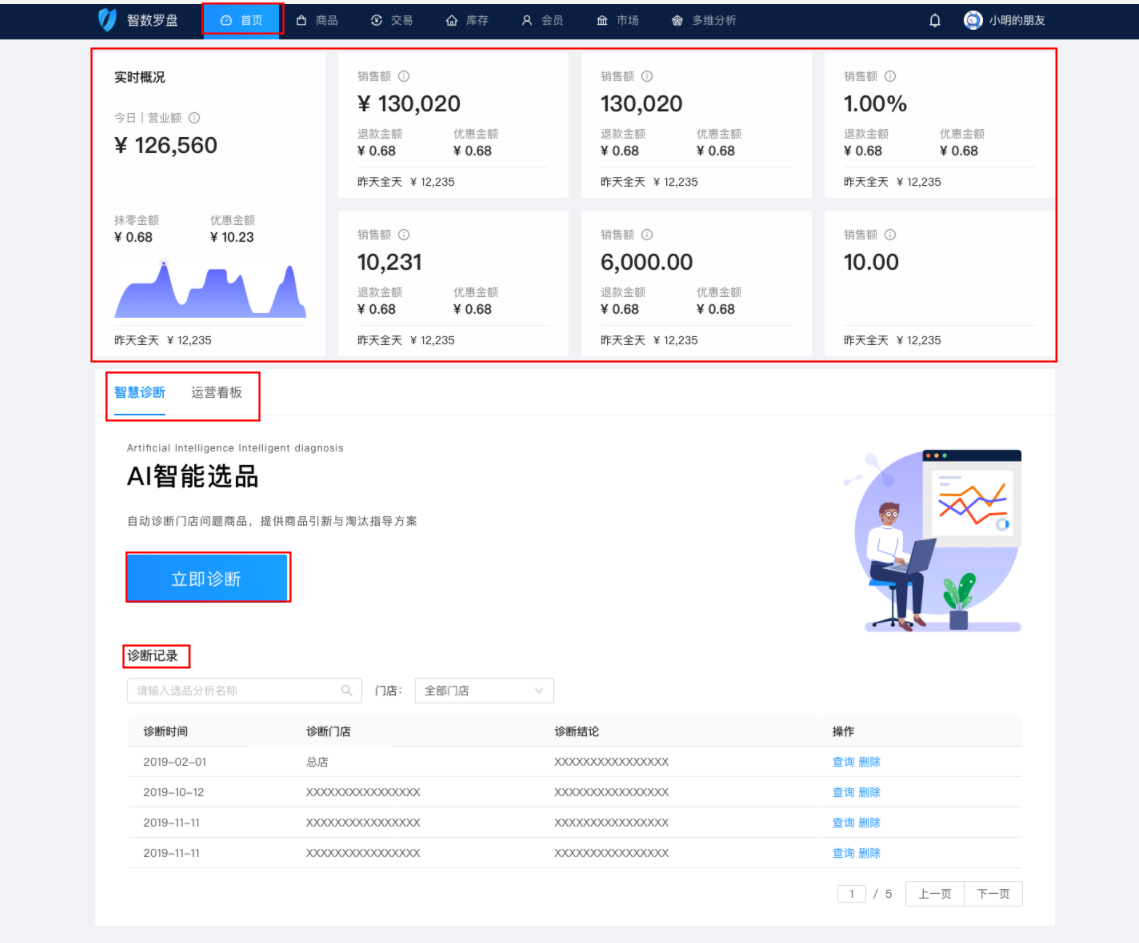
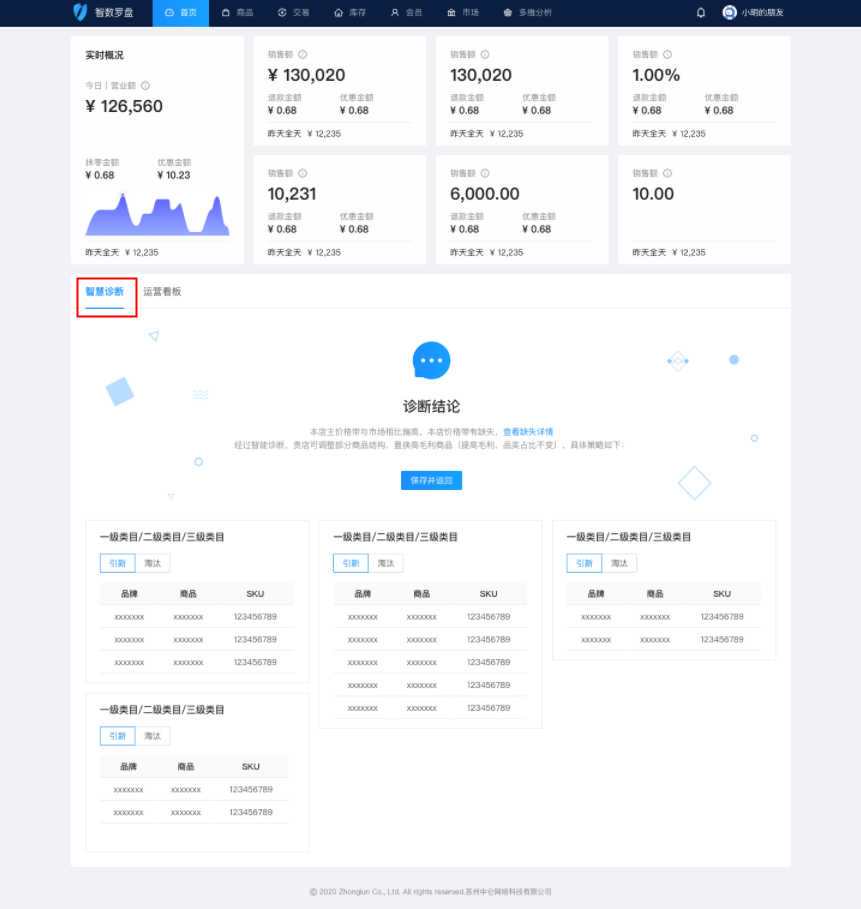
u 点击“运营看板”中的时间筛选按钮,可对”全局看板“,”排行看板“,”全量商品排行“三个模块进行全局时间筛选;
u 点击“运营看板”中“全局看板”的核心指标,下方折线图同步展示所选指标的折线趋势图;点击“运营看板”中“排行看板”的TOP下拉框,可查看TOP30,TOP50,TOP100的排行数据;点击“全量商品排行”中类目或品牌下拉框,可选择对应的类目或品牌,支持商品名称模糊搜索查询,同时可以任意勾选展示的5个指标,并对指标进行升序和降序排列(至少保留一个指标)。
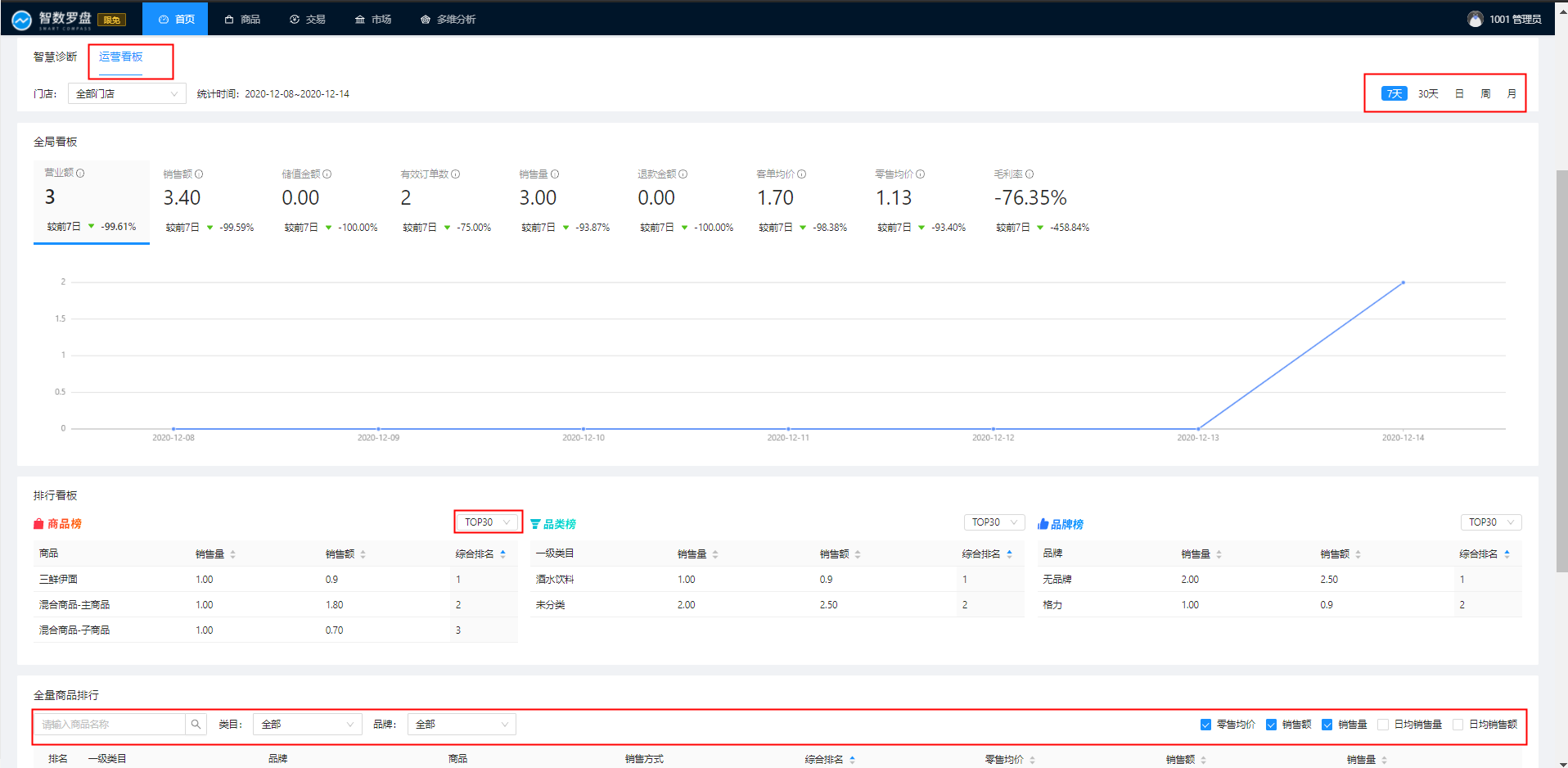
三 商品
3.1 品类洞察
3.1.1 品类分析
1、页面说明(不含今天)
此页面为品类分析页面,可选择门店中任意类目,查看该类目下“销售”,“价格带”,“客群”三方面的分析数据;其中“销售”页面,展示核心指标数据和所选时间范围的变化折线图,下方展示所选时间的商品排行;“价格带”页面可从品类占比和销售额占比同时查看该类目的价格带分布情况;“客群”页面展示该类目的“购买时段偏好”,“商品偏好”,“品牌偏好”和“支付偏好”等数据。
2、操作流程
u 点击品类分析“搜索框”,自动展现门店下的所有一级类目下拉列表,选择某个类目,点击“搜索”,即可进入品类分析详情页;
u 若有类目的搜索记录,则在下方展示最近5次的类目记录,其中数据为上个完整周的销售数据,点击任意一个历史搜索记录,同样可进入品类分析详情页;
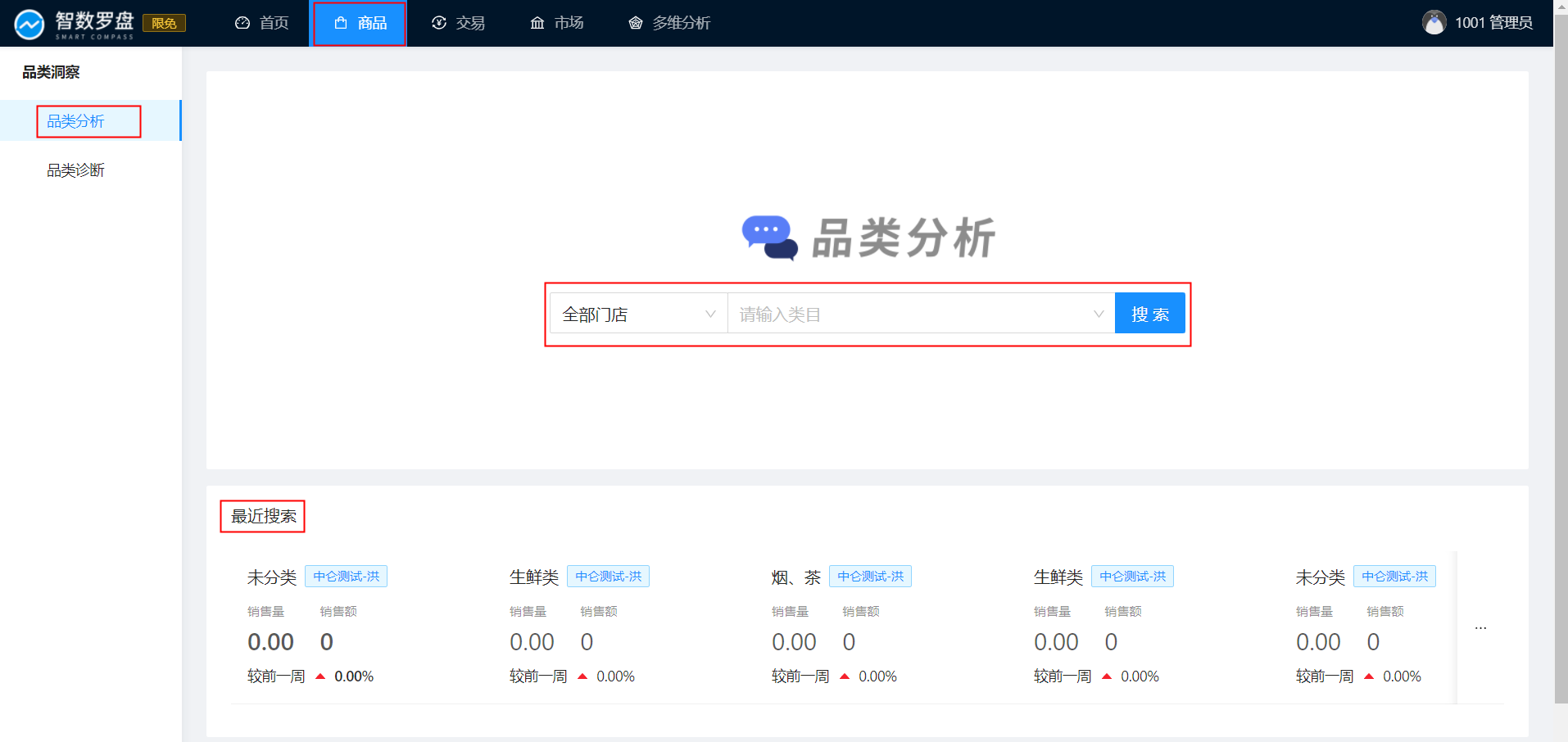
u 品类分析详情页,可从时间,销售方式两个维度筛选查看“销售”,“价格带”,“客群”三个标签页分析数据,3个标签可任意切换。“销售”标签页中,在“核心数据”区域,点击任意“核心指标”,在下方同步展示该指标所选时间范围的变化趋势折线图,在“商品排行”区域,支持商品名称模糊搜索查询,同时可以任意勾选展示的5个指标,并对指标进行升序和降序排列(至少保留一个指标);在“客群”页面,“购买时段偏好”折线图中,点击下拉框,可选择“按小时”或者“按周”,展示小时段或者星期的购买时间偏好折线图;点击“商品偏好”或“品牌偏好”的“TOP”下拉框,最多选择“top100”的商品或品牌。
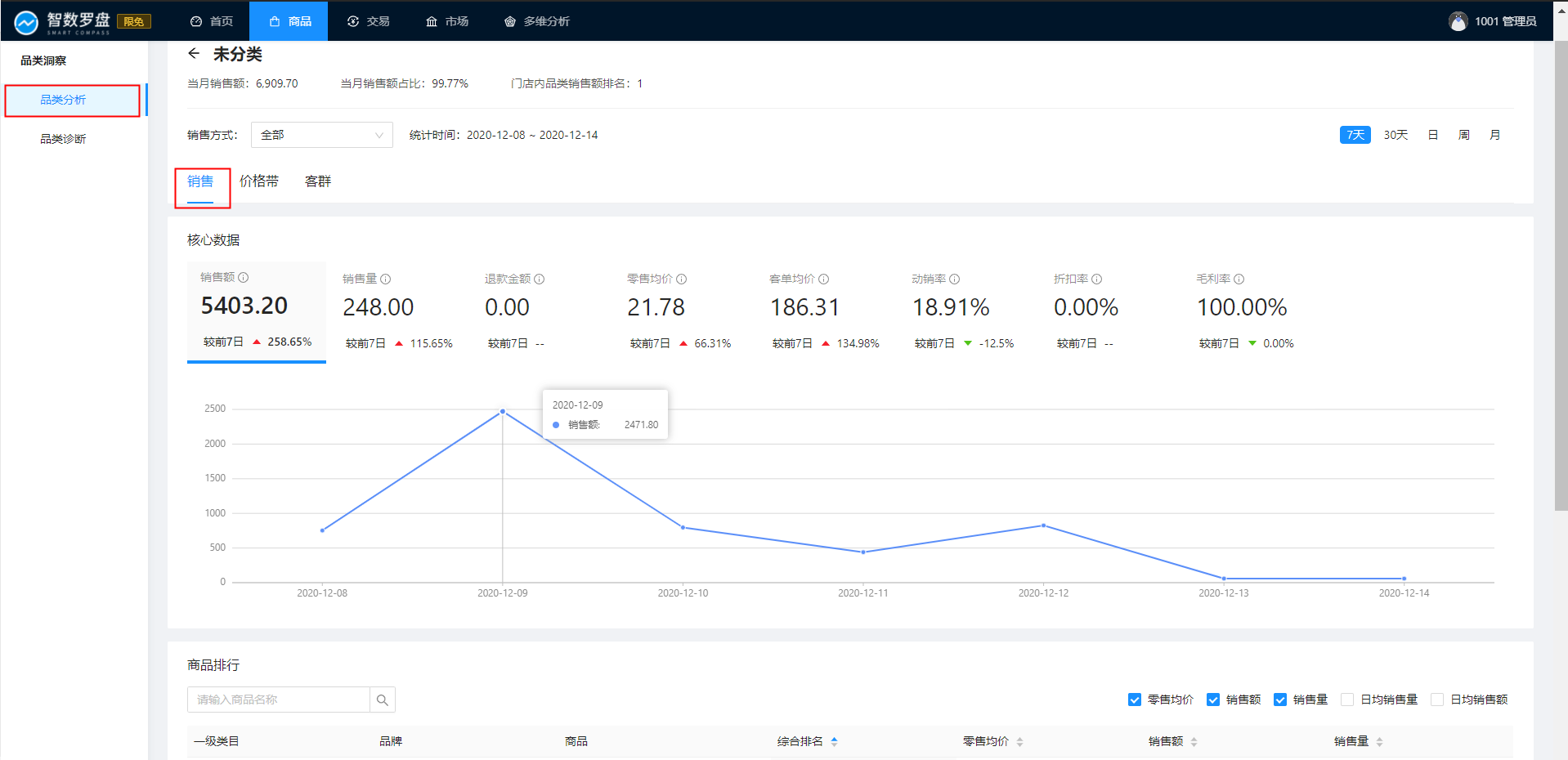
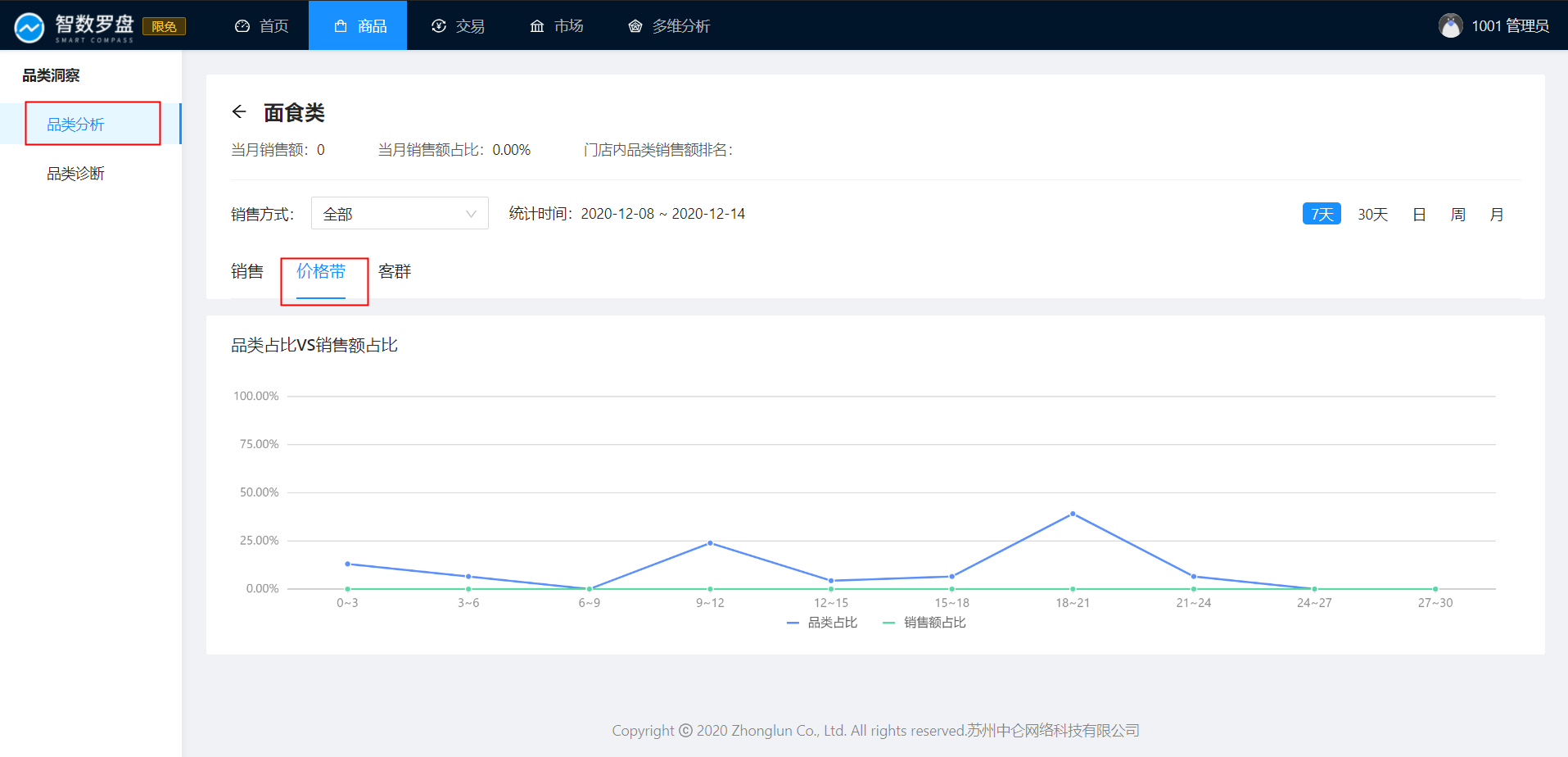

3.1.2 品类诊断
1、页面说明(不含当月)
此页面通过四象限图分析法分析每月每个一级类目的品类价值,位于第一象限的类目是高速增长且核心贡献类目,第四象限的类目为低速增长且贡献较少的类目;
2、操作流程
u 点击‘时间轴’中的月份,可切换查看对应月份的类目价值评估图,悬浮到象限图中的“点”,出现tip提示,查看该类目的详细销售信息,其中“点”越大,表示销售额越大(时间轴最多展示最近11个完整月);
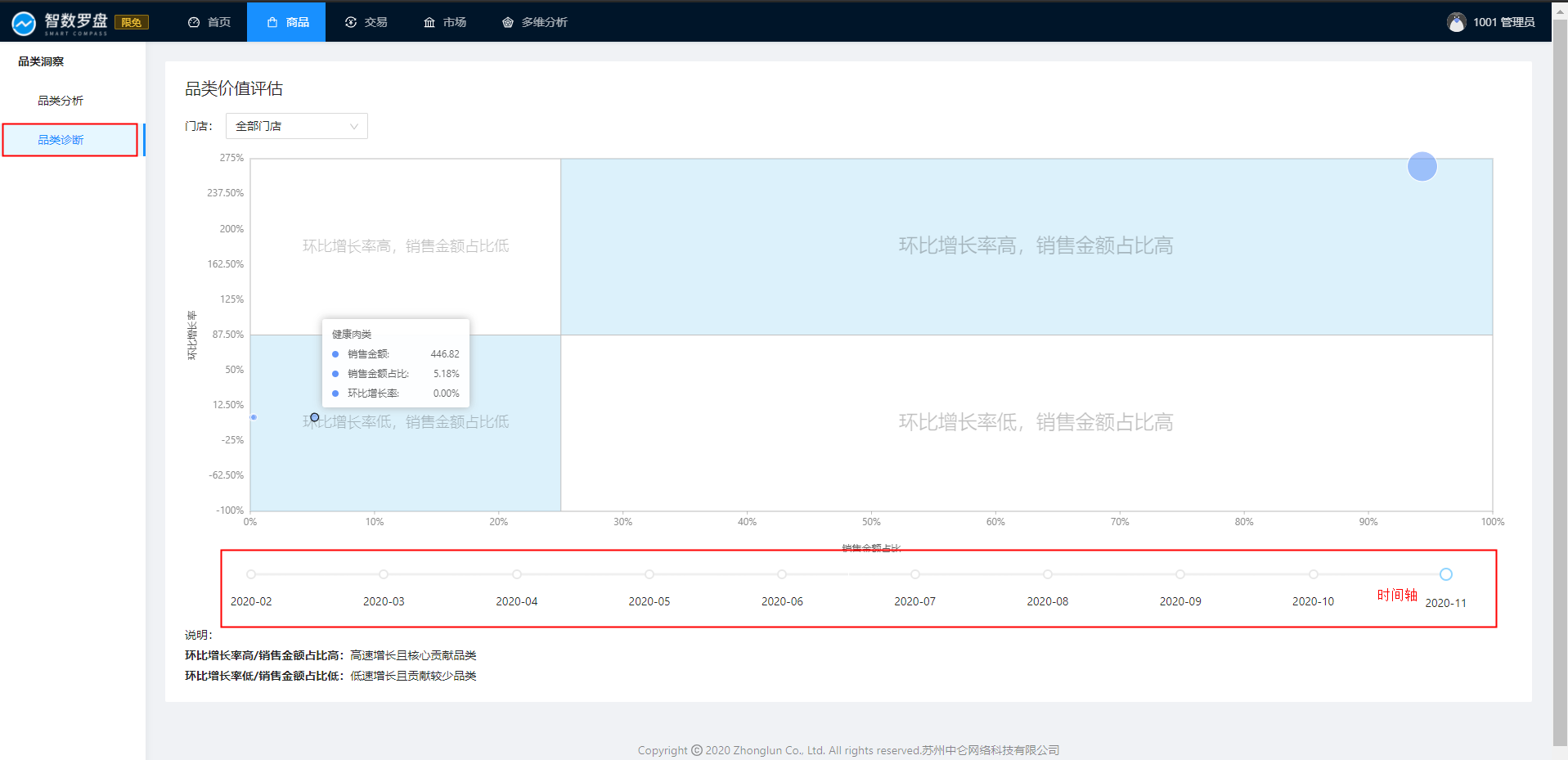
四 交易
4.1 交易洞察
4.1.1 交易分析
1、页面说明(不含今天)
此页面展示门店交易看板数据,门店可查看不同时间的交易数据,包括核心指标区域和折线趋势图两部分,核心指标如营业额、销售额、销售量、客单均价等,同时可以直观的看到所选核心指标在所选时间段的变化趋势;
2、操作流程
u 点击最上方导航条”交易“,进入交易模块,点击最左侧导航条的”交易洞察“下的”交易分析“即可查看该页面的数据;
u 点击时间筛选按钮,可查看不同时间的“全局看板”的核心指标数据及所选指标的变化趋势图;
u 点击切换上方不同的核心指标,下方折线图同步展示该指标的折线图;
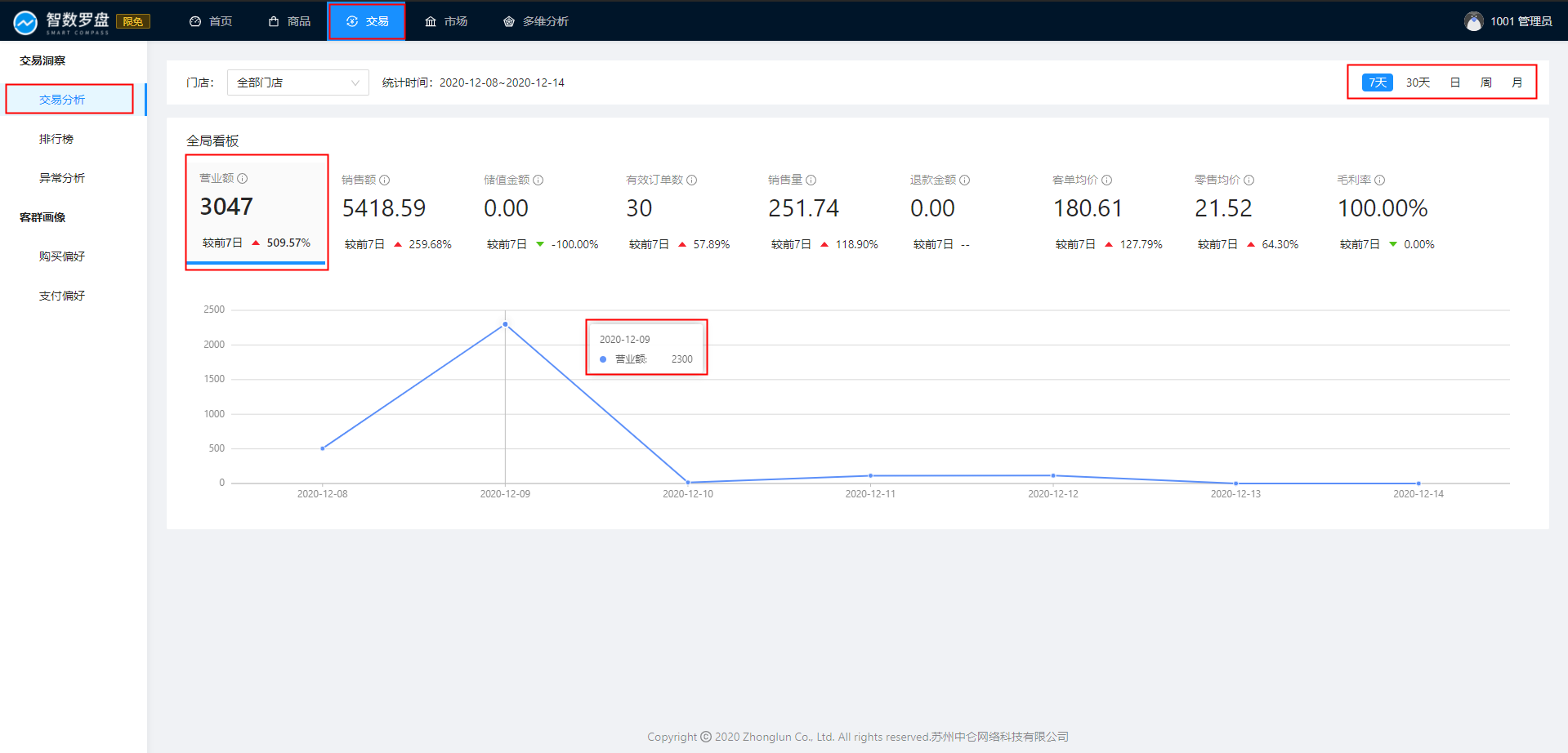
4.1.2 排行榜
1、页面说明(不含今天)
此页面展示“商品榜”、“品类榜”、“品牌榜”和“全量商品排行榜”数据,可从时间和销售方式进行全局筛选查看排行数据。
2、操作流程
u 点击最上方导航条”交易“,进入交易模块,点击最左侧导航条的”交易洞察“下的”排行榜“即可查看该页面的数据;
u 点击最上方的时间筛选按钮和销售方式下拉框,可进行全局条件筛选,展示筛选条件下的商品、品牌、品类的排行数据;
u 点击“排行看板”中的TOP下拉框,可选择TOP30、TOP50、TOP100的排行数据,同时可对指标进行正序或倒序排列;
u 点击“全量商品排行”中类目或品牌下拉框,可选择对应的类目或品牌,支持商品名称模糊搜索查询,同时可以任意勾选展示的5个指标,并对指标进行升序和降序排列(至少保留一个指标)。
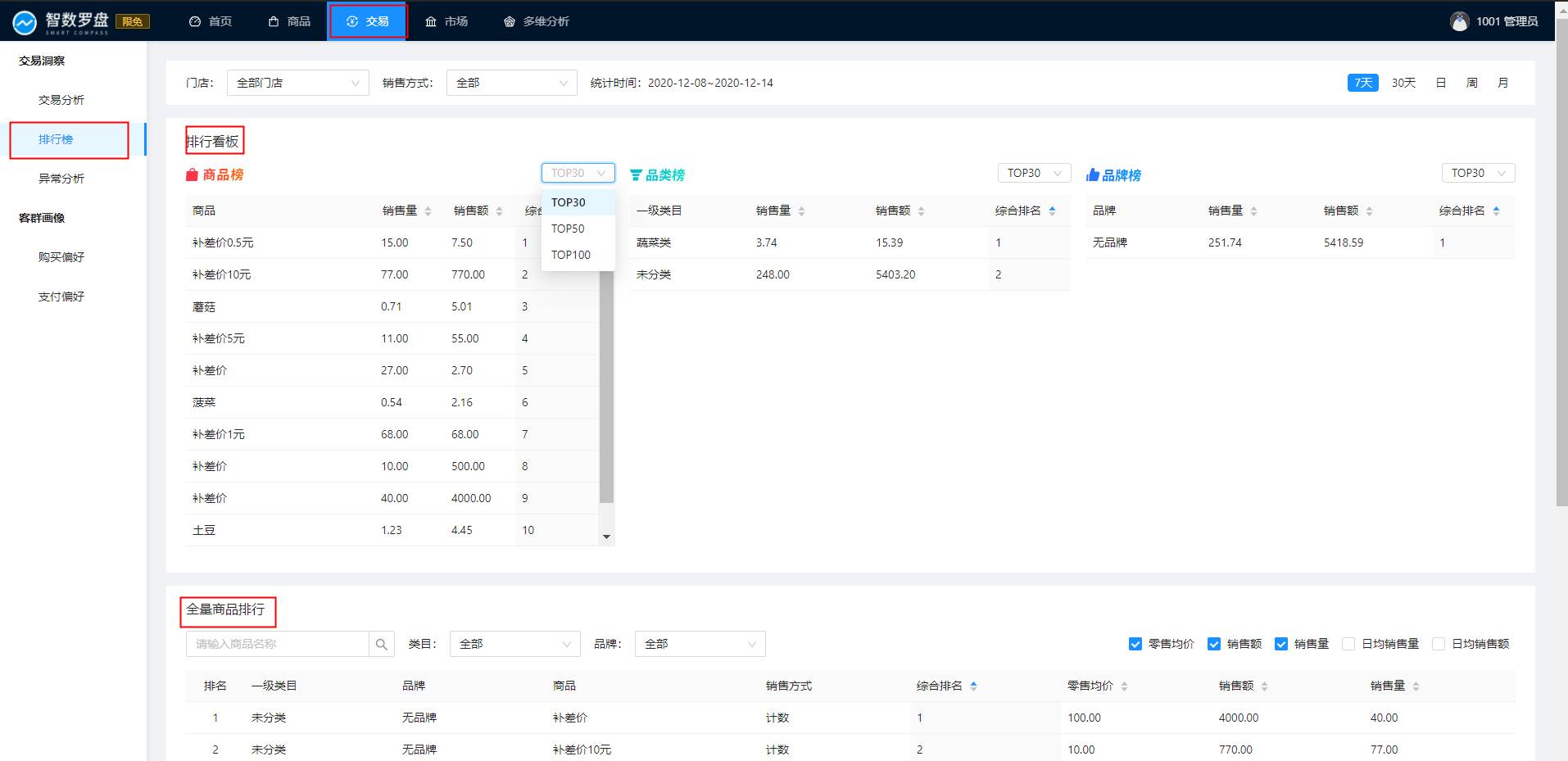
4.1.3 异常分析
1、页面说明(不含今天)
该模块展示“销售额”,“销售量”,“订单数”异常数据列表,可从销售方式和时间维度进行全局筛选;
2、操作流程
u 点击最上方导航条”交易“,进入交易模块,点击最左侧导航条的”交易洞察“下的”异常分析“即可查看该页面的数据;
u 点击最上方的时间筛选按钮和销售方式下拉框,可进行全局条件筛选,展示筛选条件下的销售额异常、销售量异常、订单数异常列表数据,同时可对变化率进行正序和倒序排列;

4.2 客群画像
4.2.1 购买偏好
1、页面说明(不含今天)
2、操作流程
u 点击最上方导航条”交易“,进入交易模块,点击最左侧导航条的”客群画像“下的”购买偏好“即可查看该页面的数据;
u 点击最上方的类目下拉框,时间筛选按钮和销售方式下拉框,可进行全局条件筛选,展示筛选条件下的用户购买时段偏好、品牌偏好、商品偏好数据;
u 点击TOP下拉框,可选择TOP30、TOP50、TOP100的商品或类目数据;
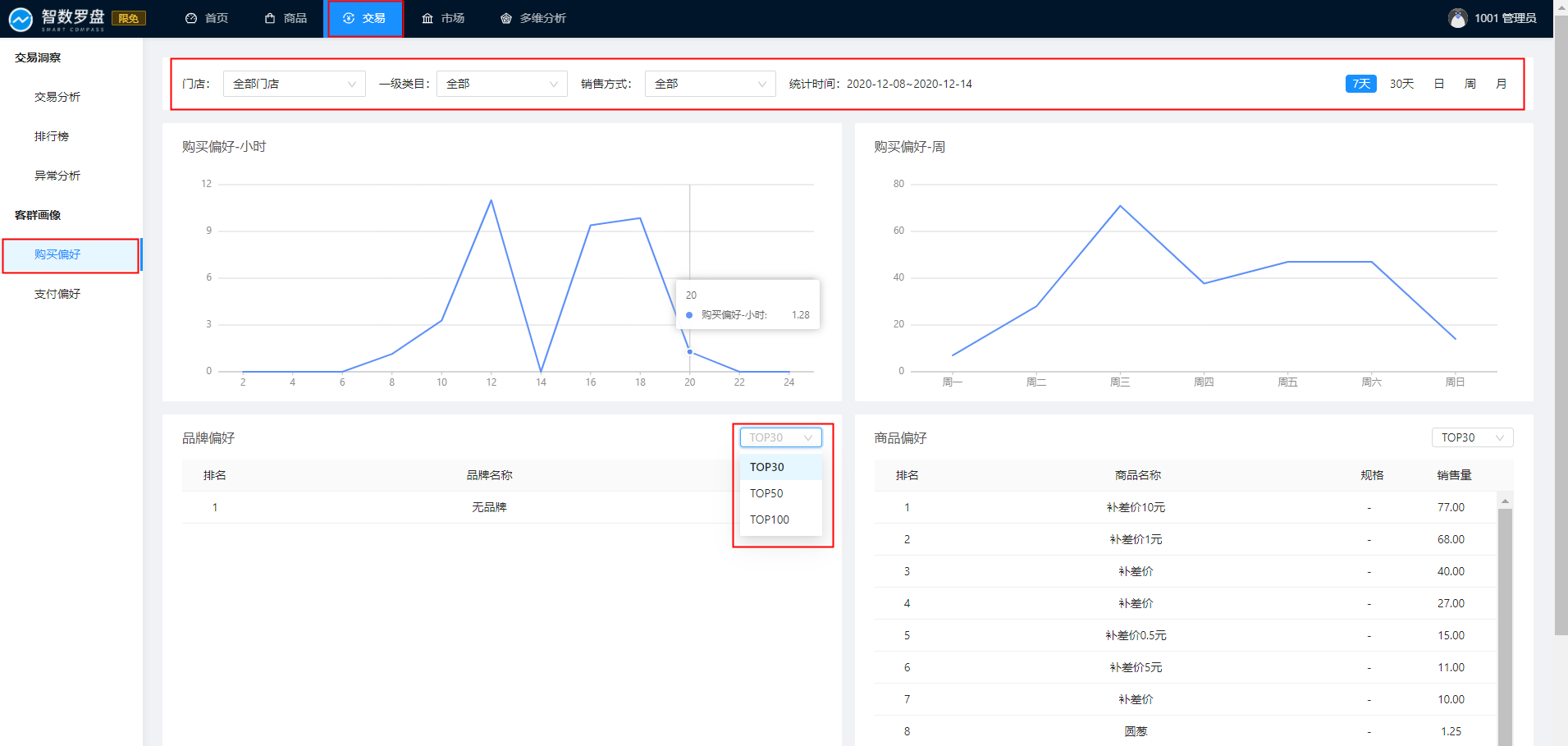
4.2.2 支付偏好
1、页面说明(不含今天)
此页面从”支付金额”和”支付类型“两个角度查看用户的支付偏好数据,从”支付金额“偏好可看出用户最喜欢的支付区间,从”支付方式“偏好可看出用户最喜欢使用的付款类型。
2、操作流程
u 点击最上方导航条”交易“,进入交易模块,点击最左侧导航条的”客群画像“下的”支付偏好“即可查看该页面的数据;
u 点击最上方的类目下拉框,时间筛选按钮和销售方式下拉框,可进行全局条件筛选,展示筛选条件下的用户支付金额和支付方式的分布情况,同时可查看所选时间范围的支付方式变化趋势情况;
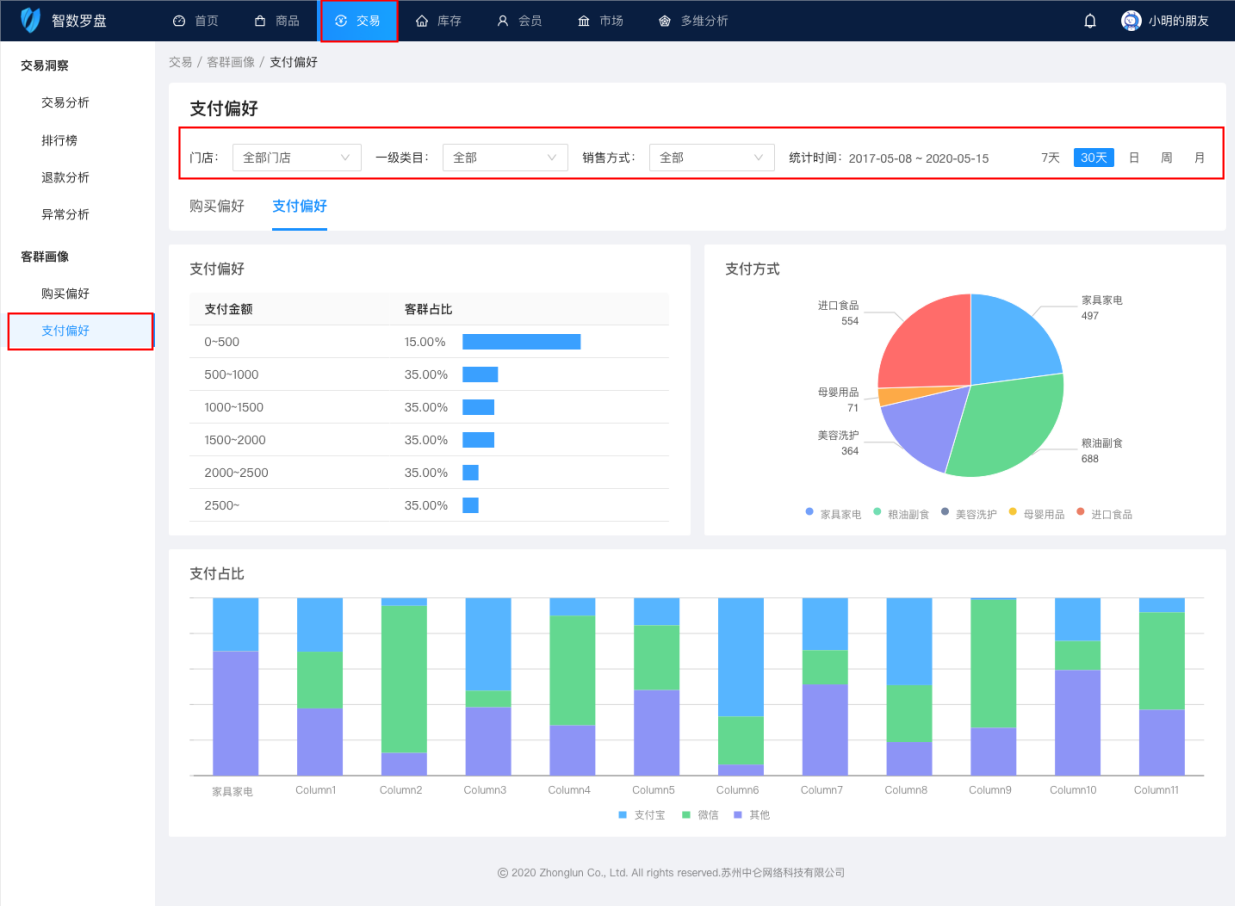
五 市场洞察
5.1 供给洞察
5.1.1 行业规模
1、页面说明
此页面为行业规模页面,提供行业类目,销售方式,时间,区域全局筛选,展示所选筛选条件下的核心指标汇总数据,行业客单价、销售、飙升产品和热销产品的趋势变化情况。
2、操作流程
u 点击最上方导航条”市场“,进入市场模块,点击最左侧导航条的”供给洞察“下的”行业规模“即可查看该页面的数据;
u 点击“类目”下拉列表,可选择到二级类目,点击“区域”筛选框,可选择“省-市”,点击”销售方式“,可选择称重或计数,点击”时间筛选“按钮,可选择不同时间范围,时间筛选按钮详见“全局说明-时间筛选器”;
u 点击“飙升产品趋势”或者“热销产品趋势”中的“详情”,可跳转到对应的详情页,查看“飙升产品”和“热销产品”详情。
u 鼠标悬浮到对应的图表上面,均会出现tip提示,描述图表展示的具体数字。
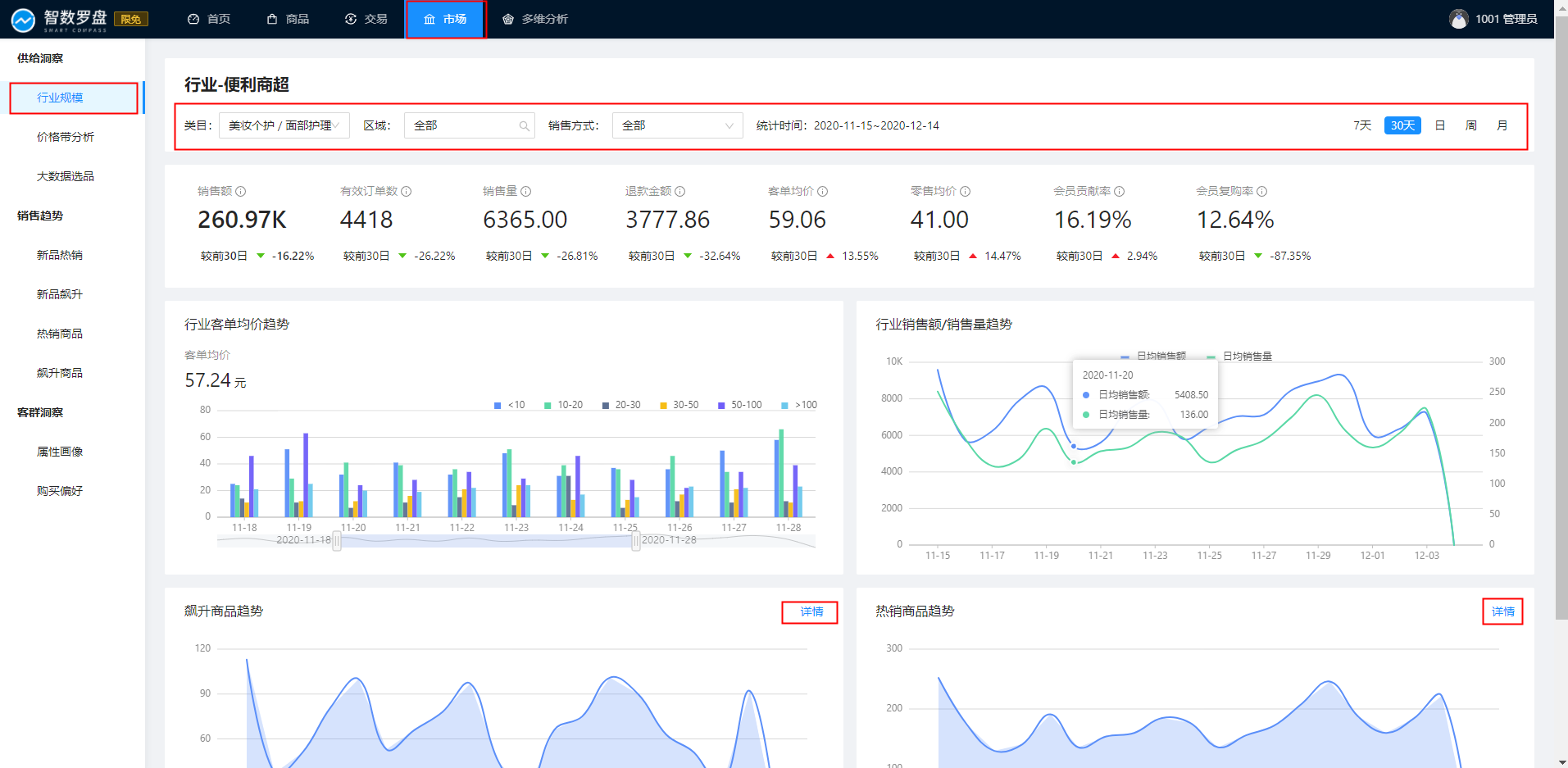
5.1.2 价格带分析
1、页面说明
此页面为价格带分析页面,可查看市场中不同类目的品类占比和销售额占比价格带分布情况,可从类目、时间,区域进行全局筛选。
2、操作流程
u 点击最上方导航条”市场“,进入市场模块,点击最左侧导航条的”供给洞察“下的”价格带分析“即可查看该页面的数据;
u 点击“类目”下拉列表,可选择到不同的二级类目,点击“区域”筛选框,可选择“省-市”,时间筛选按钮详见“全局说明-时间筛选器”,此区域进行全局筛选;
u 点击饼图中某个类目,右侧则联动展示对应类目的价格带品类占比和销售额占比折线图;
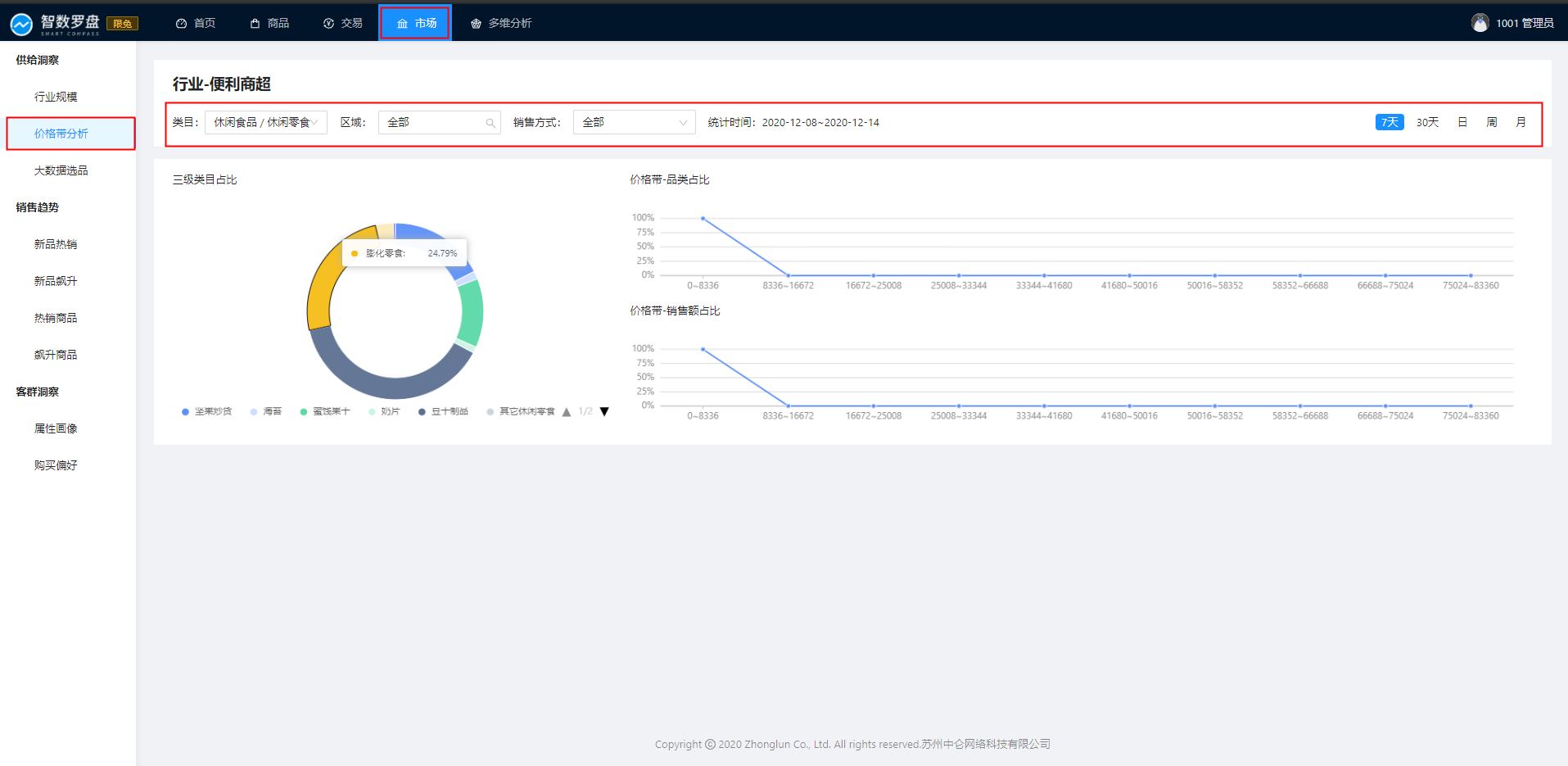
5.1.3 大数据选品
1、页面说明
此页面为大数据选品页面,提供“区域标签”,“销售周期”,“商户标签”,“类目标签”,“商品标签”等多维度筛选,并提供“品类销售”分析和“商品排行”分析的“选品分析”页面,为门店提供商品引新的指导方案。
2、操作流程
u 点击“开始选品”,进入“标签选择”页面,用户可以选择任意维度的标签项,默认是“不限”,其中“区域标签”,“类目标签”最多选择6个,“商户标签”,“商品标签”,“销售周期”均为单选,支持自定义,销售周期最多为最近一年的时间范围;
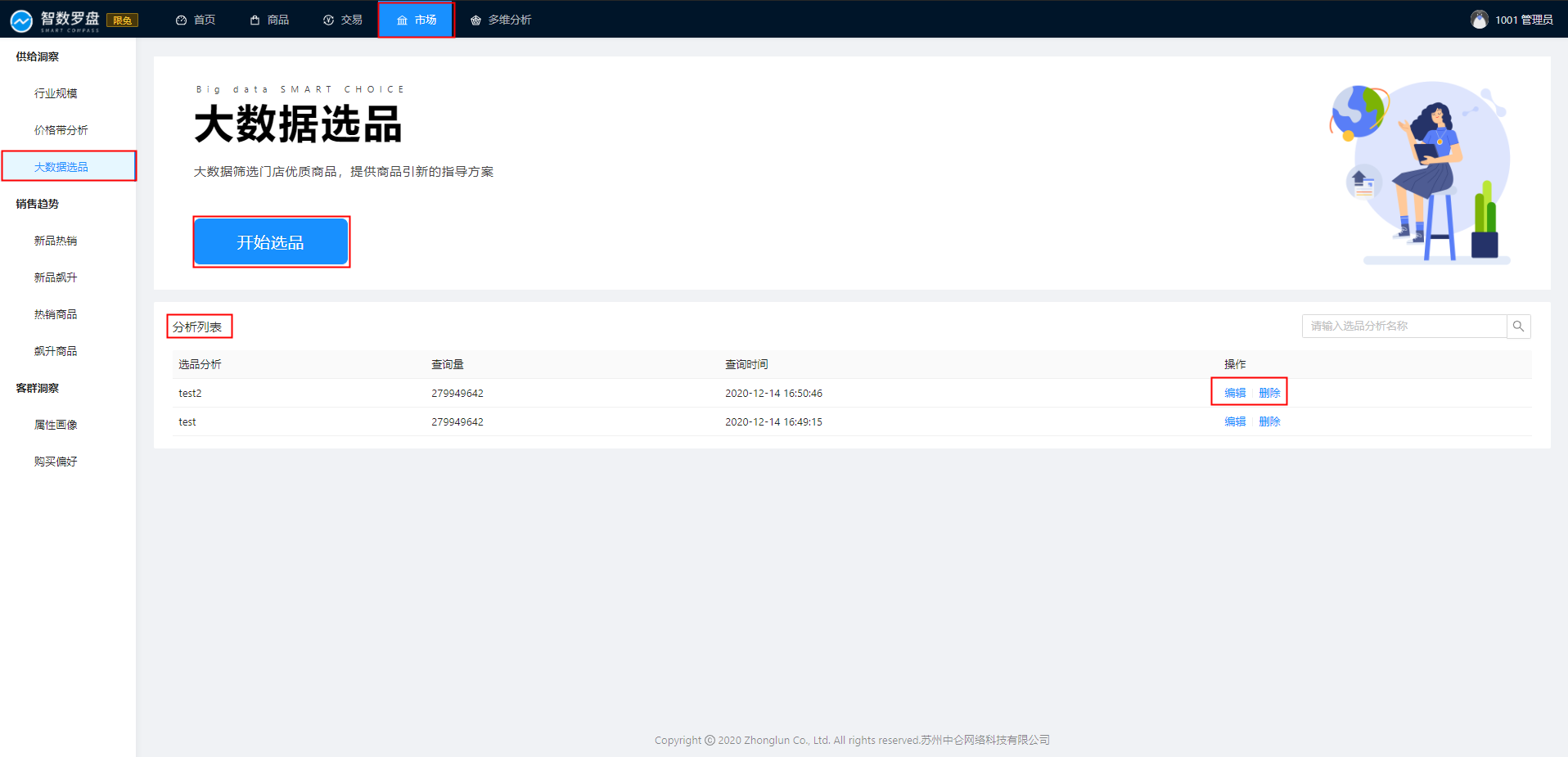
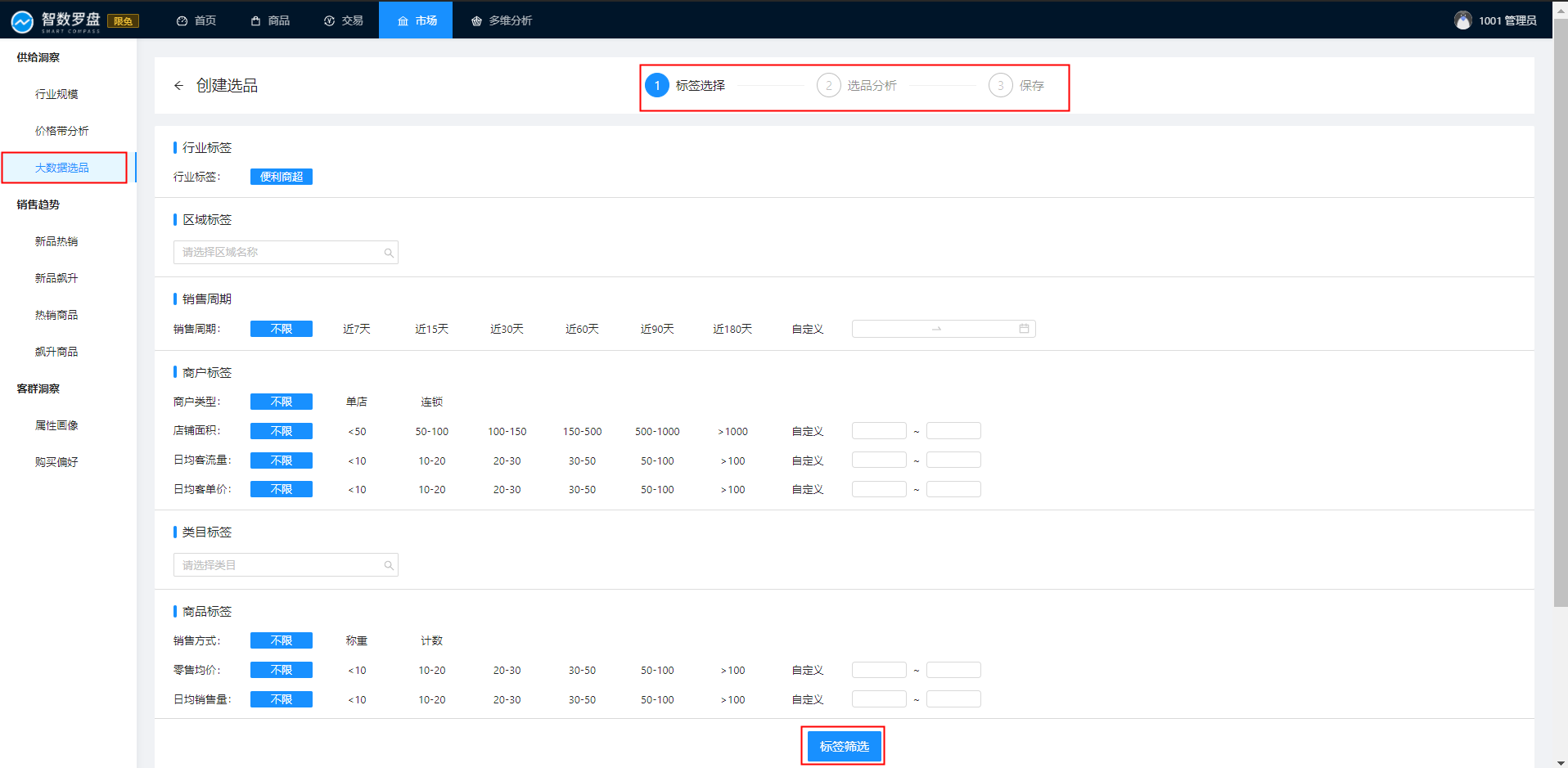
u 点击“标签筛选”,进入“选品分析”页面,点击“品类销售占比”饼图,在右侧“品类销售”列表中联动出该类目下的所有二级类目销售情况(初始进入时该列表展示所选一级类目的销售数据);“商品排行”区域,支持商品名称,销售方式,区域,类目,品牌的筛选,商品名称支持模糊查询,同时提供多个指标的排行筛选,支持正序和倒序排列(至少保留一个指标);
u 输入选品分析名称后,点击选品分析页面的“保存”按钮,页面跳转到“大数据选品-开始选品”页面,在下方出现“分析列表”,记录每次选品记录,可进行“编辑”和“删除”操作。
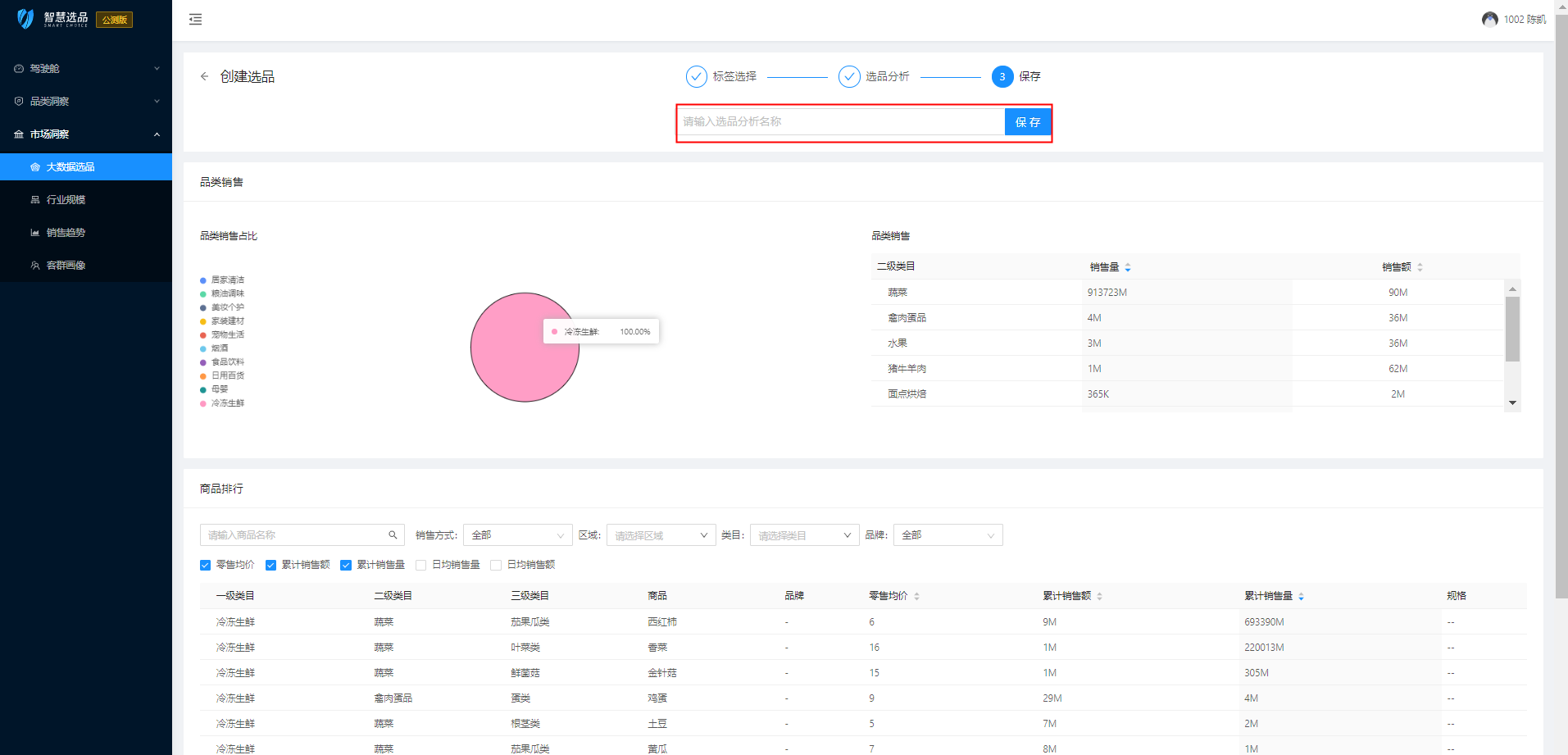
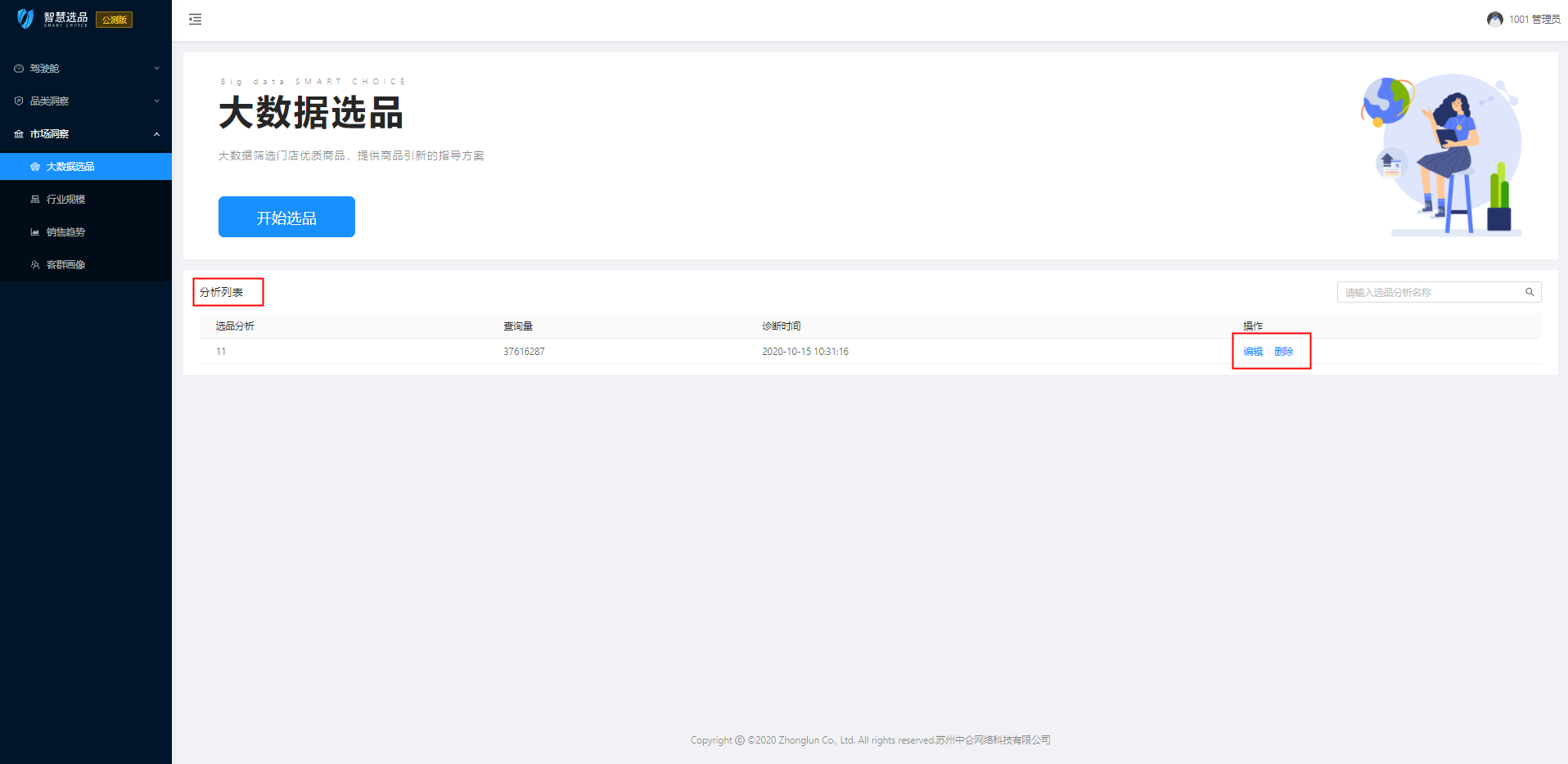
5.2 销售趋势
5.2.1 新品热销
1、页面说明
此页面为新品热销页面,提供行业类目,时间,区域,销售方式全局筛选,展示市场中新品销售最好的商品排行数据。
2、操作流程
u 点击“类目”下拉列表,可选择到不同的二级类目,点击“区域”筛选框,可选择“省-市”,点击”销售方式“,可选择称重和计数,时间筛选按钮详见“全局说明-时间筛选器”,此区域进行全局筛选;
u “商品排行”区域,支持商品名称,品牌,排名的筛选,商品名称支持模糊查询,同时提供多个指标的排行筛选,支持正序和倒序排列(至少保留一个指标),最多可查看市场中TOP100的商品数据;
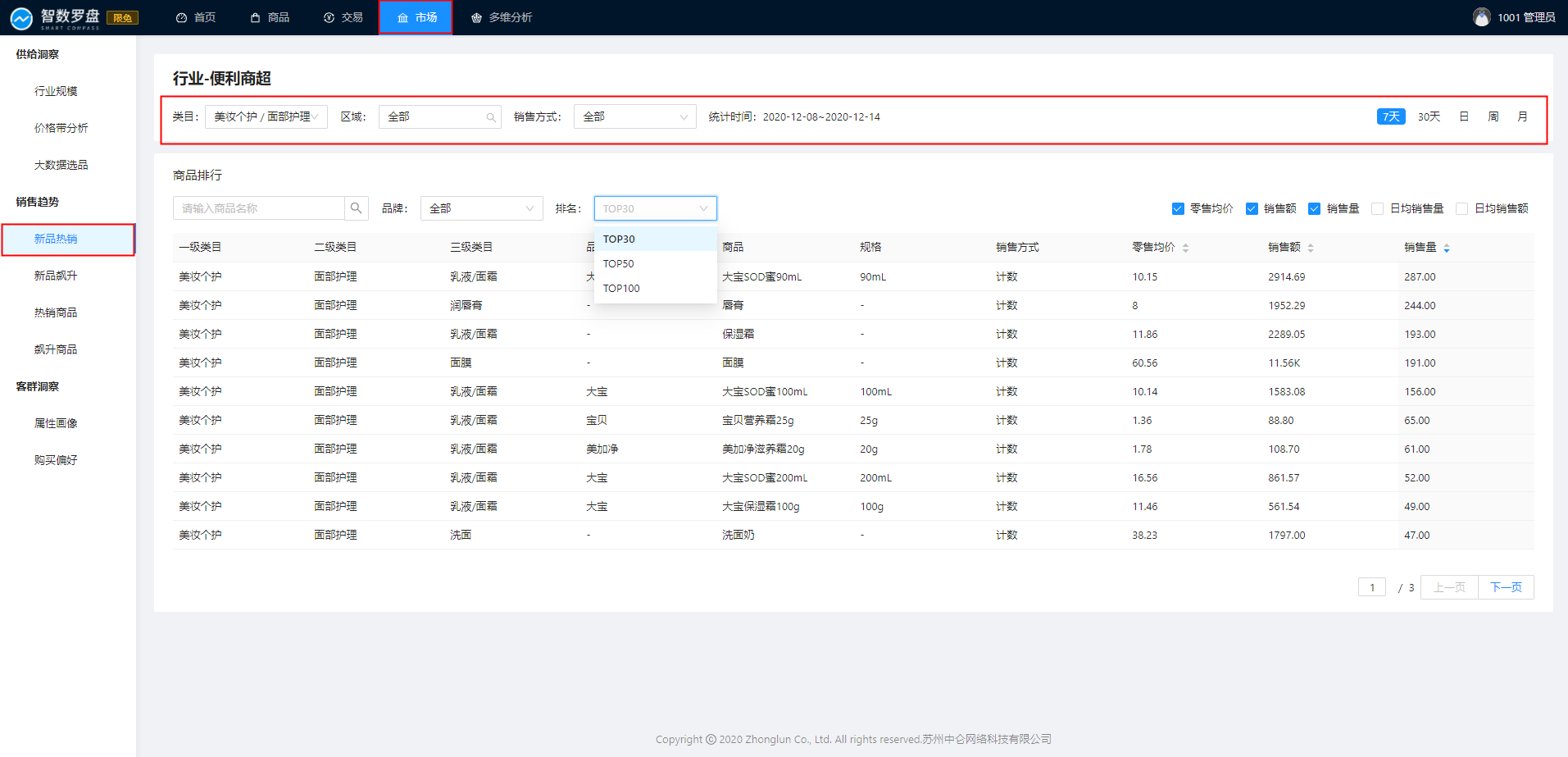
5.2.2 新品飙升
1、页面说明
此页面为新品飙升页面,提供行业类目,时间,区域,销售方式全局筛选,展示市场中新品销量增速最快的商品排行数据。
2、操作流程
u 点击“类目”下拉列表,可选择到不同的二级类目,点击“区域”筛选框,可选择“省-市”,点击”销售方式“,可选择称重和计数,时间筛选按钮详见“全局说明-时间筛选器”,此区域进行全局筛选;
u “商品排行”区域,支持商品名称,品牌,排名的筛选,商品名称支持模糊查询,同时提供多个指标的排行筛选,支持正序和倒序排列(至少保留一个指标),最多可查看市场中TOP100的商品数据;
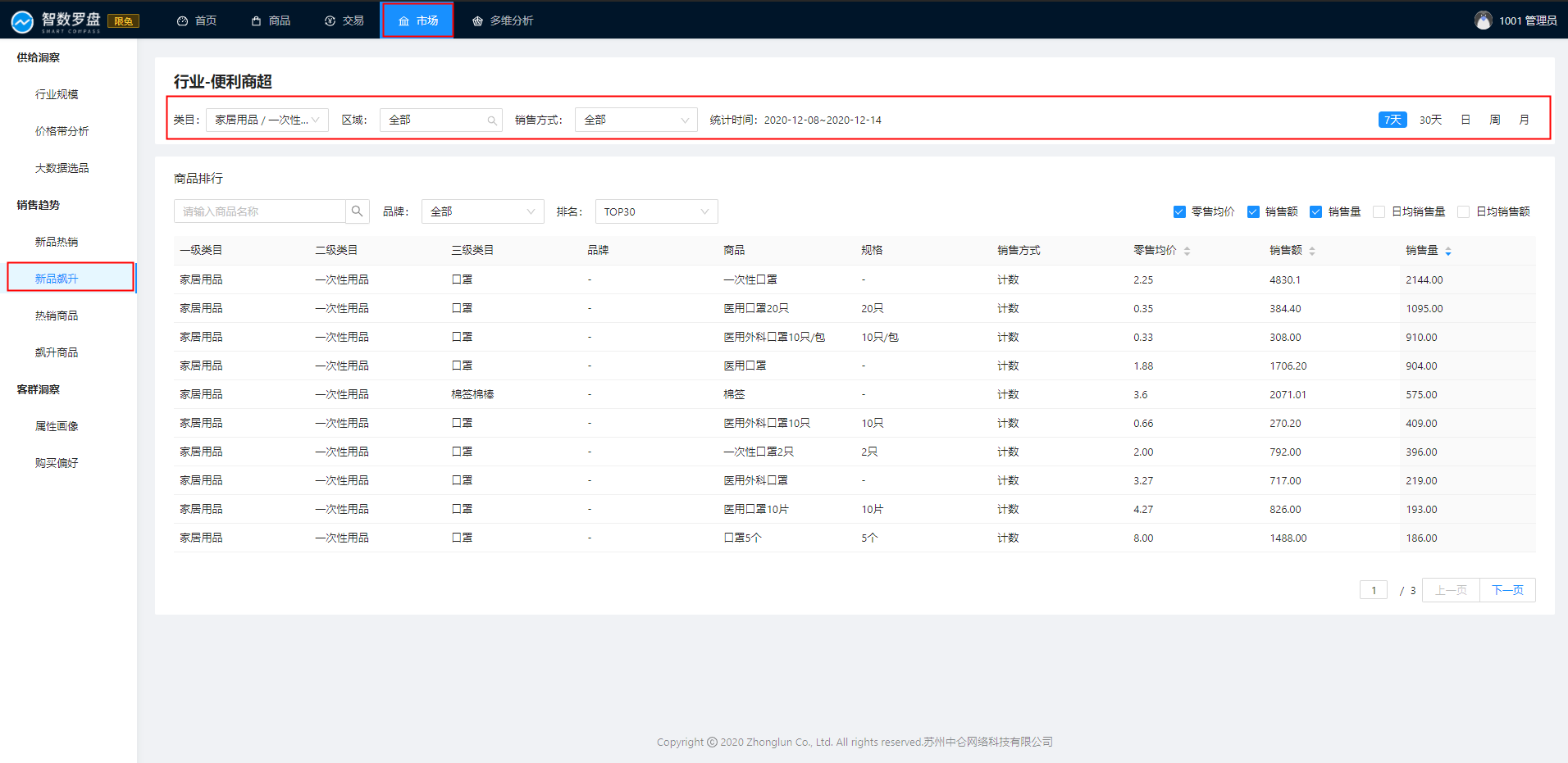
5.2.3 热销商品
1、页面说明
此页面为热销商品页面,提供行业类目,时间,区域,销售方式全局筛选,展示市场中售卖最好的商品排行数据。
2、操作流程
u 点击“类目”下拉列表,可选择到不同的二级类目,点击“区域”筛选框,可选择“省-市”,点击”销售方式“,可选择称重和计数,时间筛选按钮详见“全局说明-时间筛选器”,此区域进行全局筛选;
u “商品排行”区域,支持商品名称,品牌,排名的筛选,商品名称支持模糊查询,同时提供多个指标的排行筛选,支持正序和倒序排列(至少保留一个指标),最多可查看市场中TOP100的商品数据;
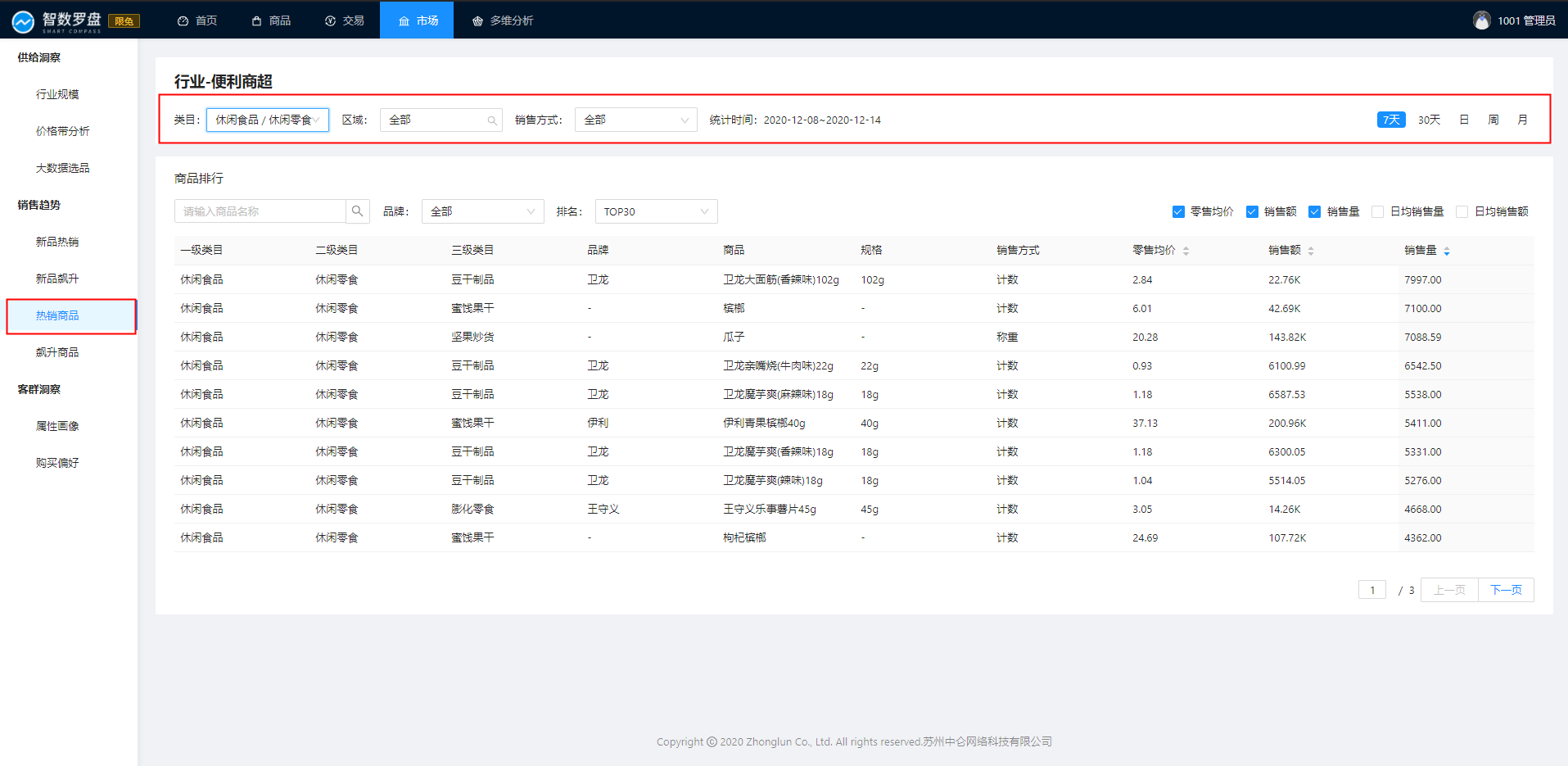
5.2.4 飙升商品
1、页面说明
此页面为飙升商品页面,提供行业类目,时间,区域,销售方式全局筛选,展示市场中售卖增长最快的商品排行数据。
2、操作流程
u 点击“类目”下拉列表,可选择到不同的二级类目,点击“区域”筛选框,可选择“省-市”,点击”销售方式“,可选择称重和计数,时间筛选按钮详见“全局说明-时间筛选器”,此区域进行全局筛选;
u “商品排行”区域,支持商品名称,品牌,排名的筛选,商品名称支持模糊查询,同时提供多个指标的排行筛选,支持正序和倒序排列(至少保留一个指标),最多可查看市场中TOP100的商品数据;
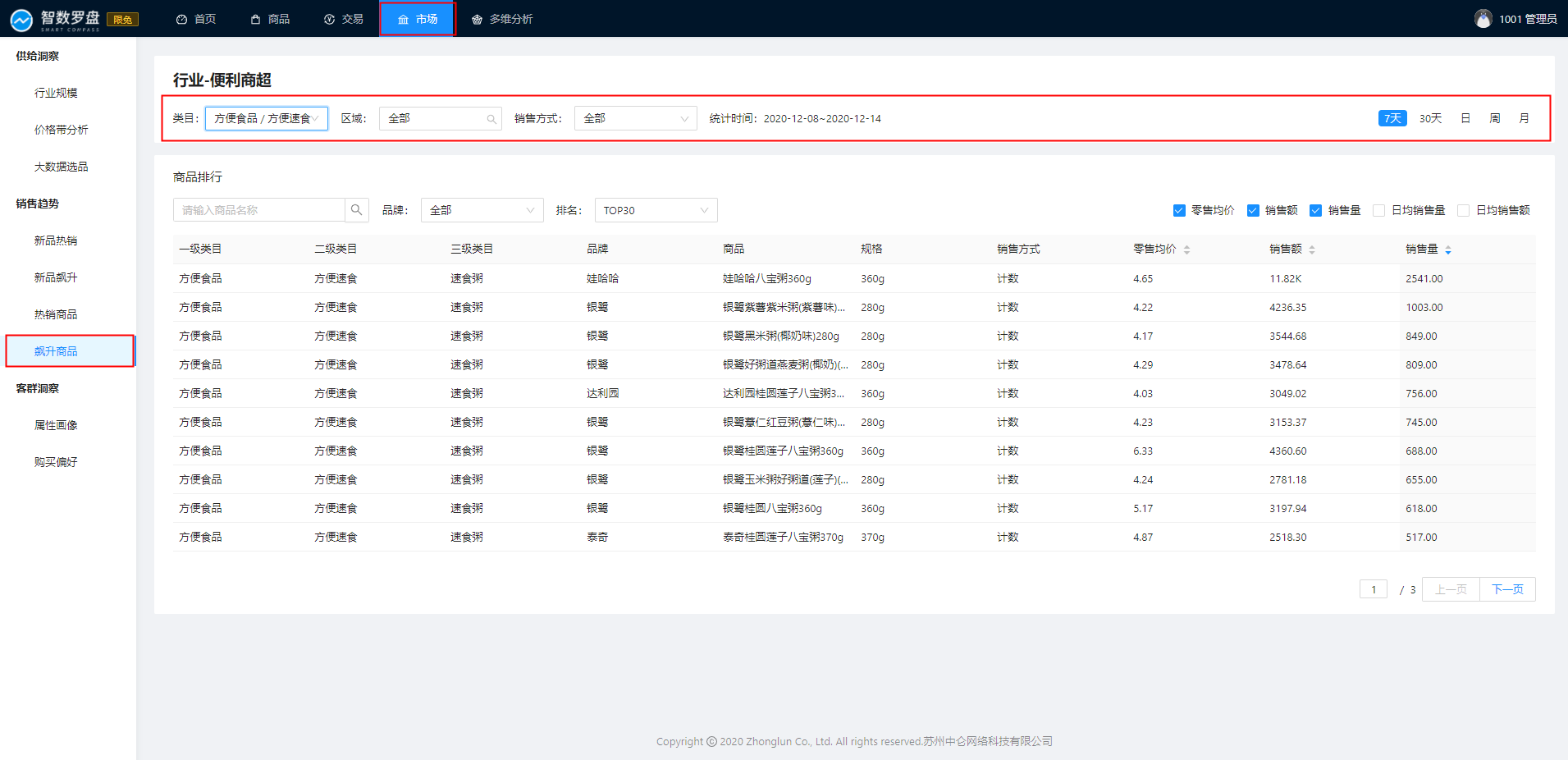
5.3 客群画像
5.3.1属性画像
1、页面说明
此页面展示便利商超行业中,不同类目在不同地区的销售情况,同时可查看不同地区的客群占比分布数据。
2、操作流程
u 点击“类目”下拉列表,可选择到指定行业下的二级类目,点击“销售方式”,可选择称重或计数商品,时间筛选按钮详见“全局说明-时间筛选器”,此区域为全局筛选;
u 点击地图中某个省份区域,右侧联动出该省份下不同城市的客群占比分布数据,同时可对客群占比进行正序或倒序排列。
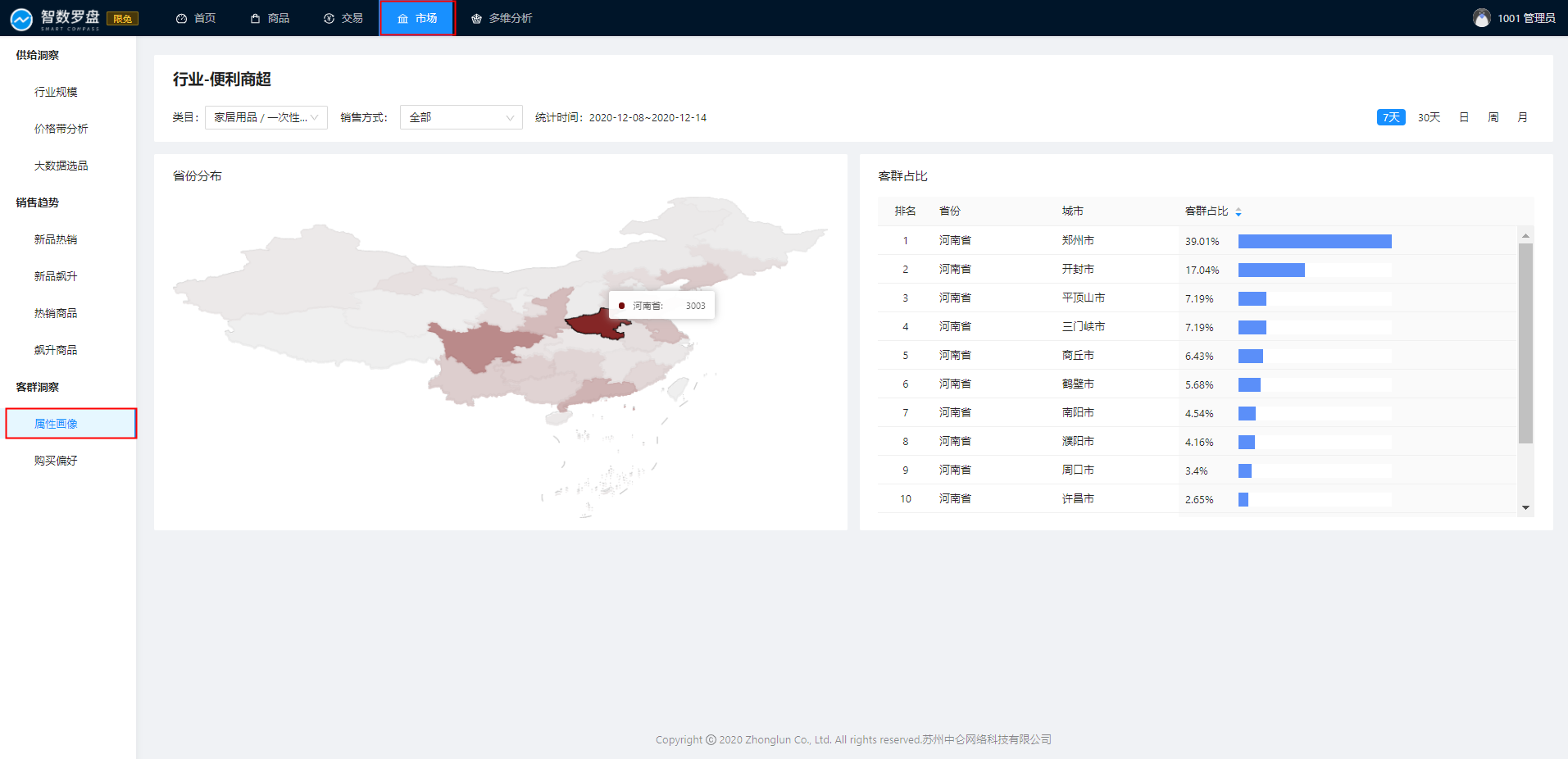
5.3.2 购买偏好
1、页面说明
此页面为便利商超行业中用户的“购买偏好”页面,可按照周或小时段查看行业中用户“购买时段偏好”,前TOP100的“品牌偏好”,“商品偏好”和用户的“支付金额偏好”数据。
2、操作流程
u 点击“类目”下拉列表,可选择到便利商超行业下的二级类目,点击“销售方式”,可选择称重或计数商品,点击“区域”筛选框,可选择“省-市”,时间筛选按钮详见“全局说明-时间筛选器”,此区域为全局筛选;
u 在“品牌偏好”和”商品偏好“中,可进行top排行选择,最多top100;
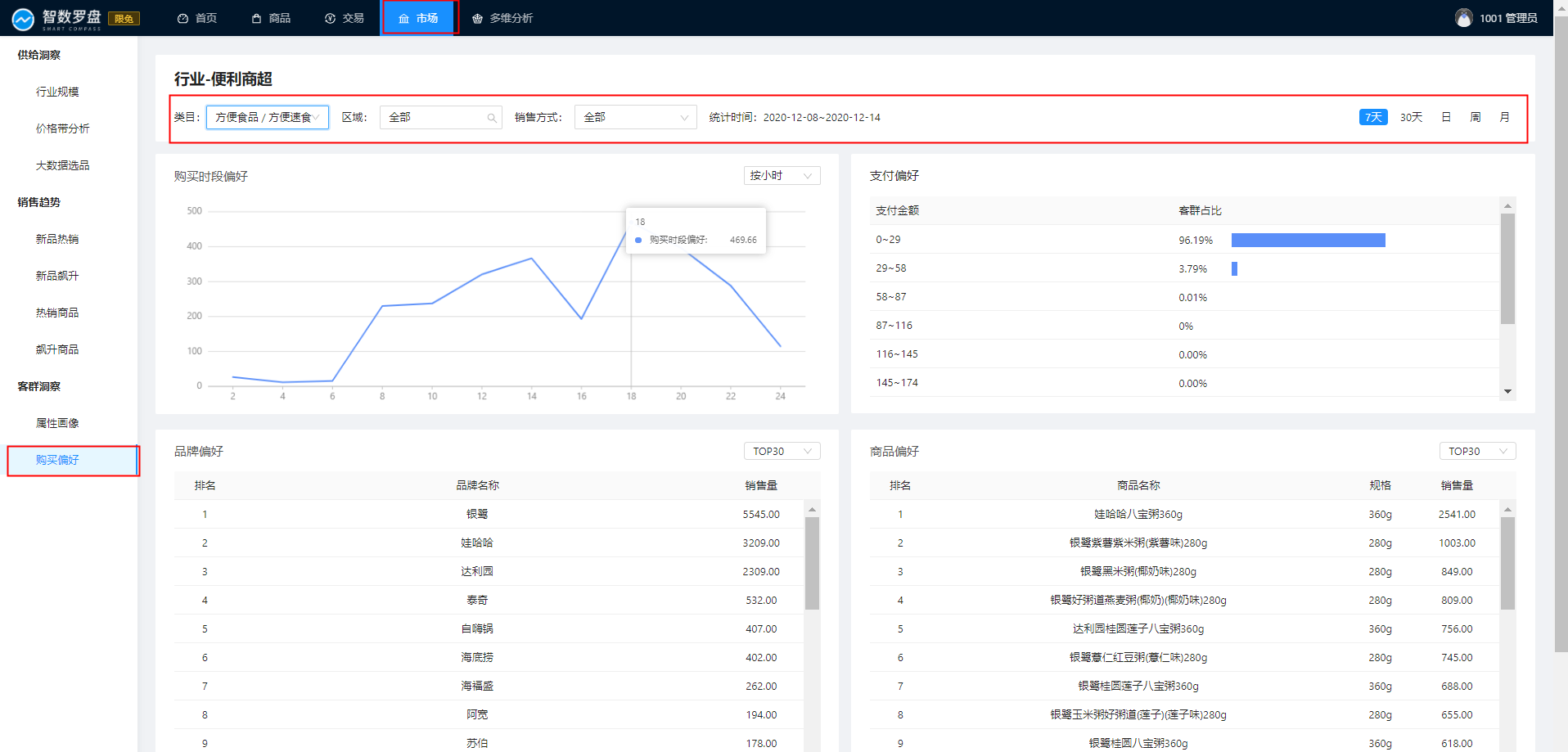
六 多维分析
6.1 经营分析
6.1.1 营业概况
1、页面说明(不含今天)
此页面为门店营业概况看板页面,可直观查看门店当月的营业指标和这些营业指标7日和30日的变化趋势折线图,营业指标包含营业额、有效订单数、储值金额、客单均价等。
2、操作流程
u 点击最上方导航条”多维分析“,进入多维分析模块,点击最左侧导航条的”营业分析“即可查看该页面的数据;
u 鼠标悬浮在tip提示或者折线图上面,均会出现相应的提示内容;
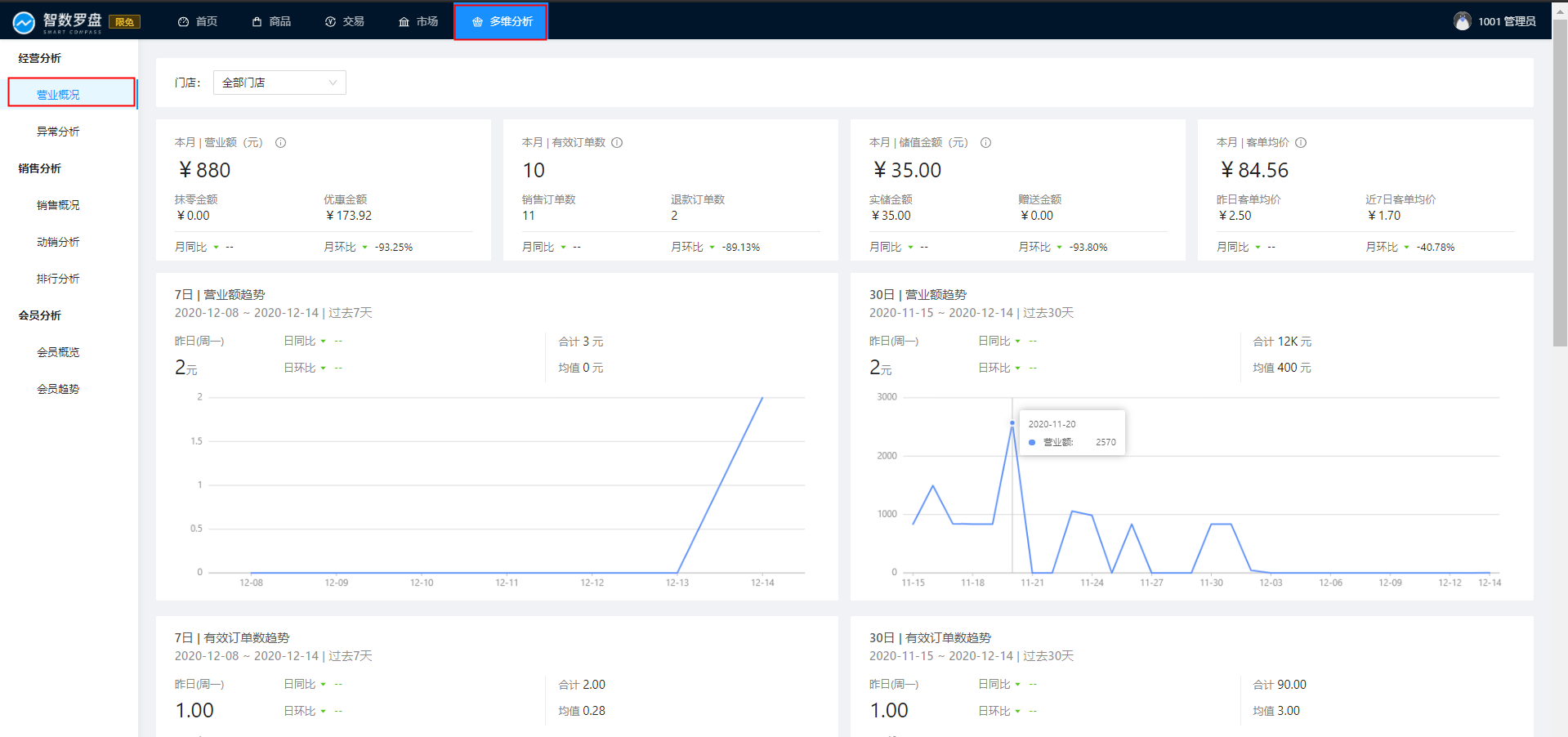
6.1.2 异常分析
1、页面说明(不含今天)
此页面为门店异常监控看板页面,可直观查看门店7日,30日的销售额异常、销售量异常、有效订单数异常列表数据。
2、操作流程
u 点击最上方导航条”多维分析“,进入多维分析模块,点击最左侧导航条中”经营分析“下的”异常分析“即可查看该页面的数据;
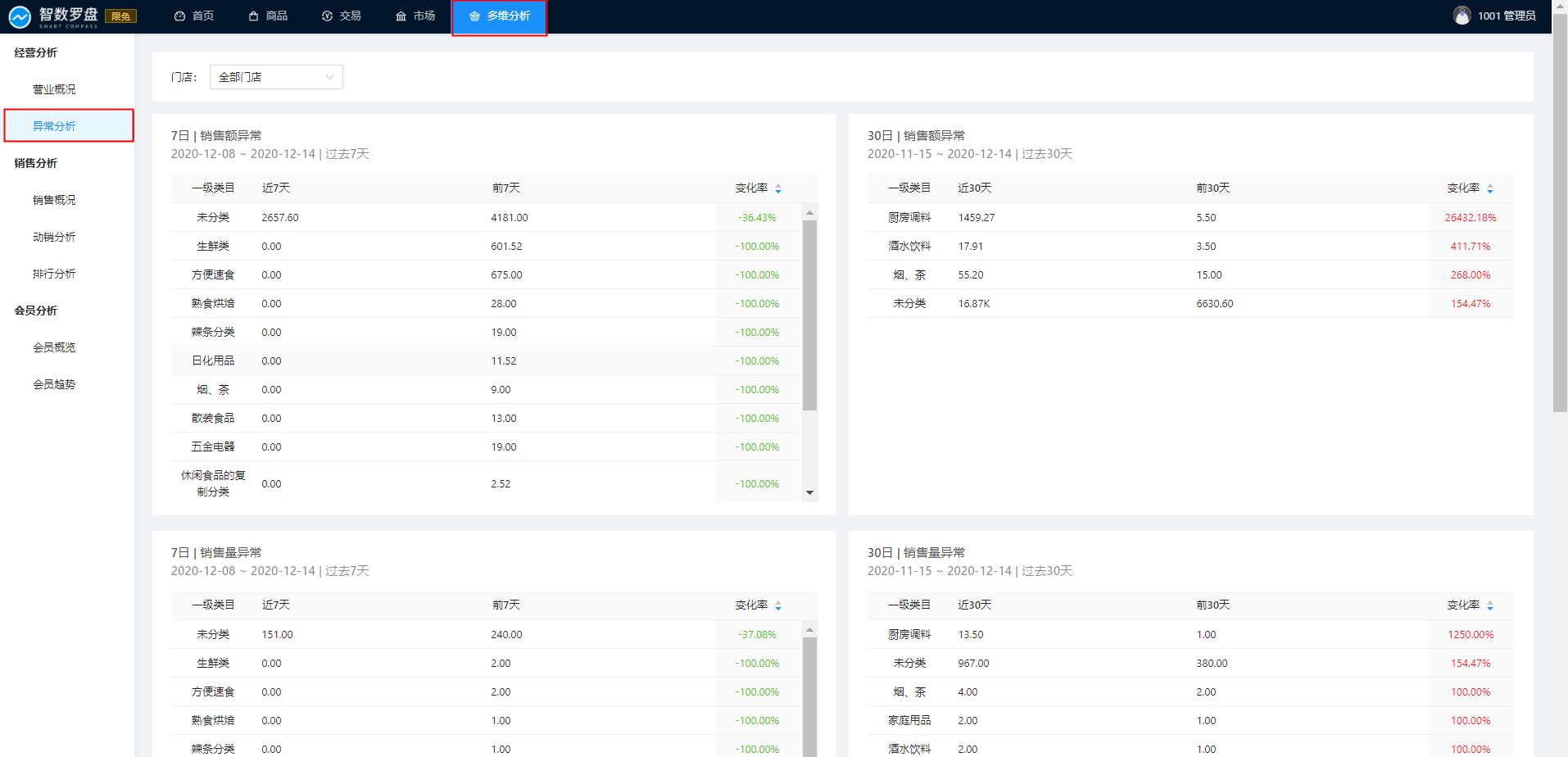
6.2 销售分析
6.2.1 销售概况
1、页面说明(不含今天)
此页面为门店销售数据看板页面,可直观查看门店本月的销售指标和指标的7日,30日的趋势变化情况,看板指标包含销售额、有效订单数、储值金额、退款金额,7日,30日趋势图包含销售额,有效订单数、储值金额,零售均价,客单均价等。
2、操作流程
u 点击最上方导航条”多维分析“,进入多维分析模块,点击最左侧导航条中”销售分析“下的”销售概况“即可查看该页面的数据;
u 鼠标悬浮在tip提示或者折线图上面,均会出现相应的提示内容;
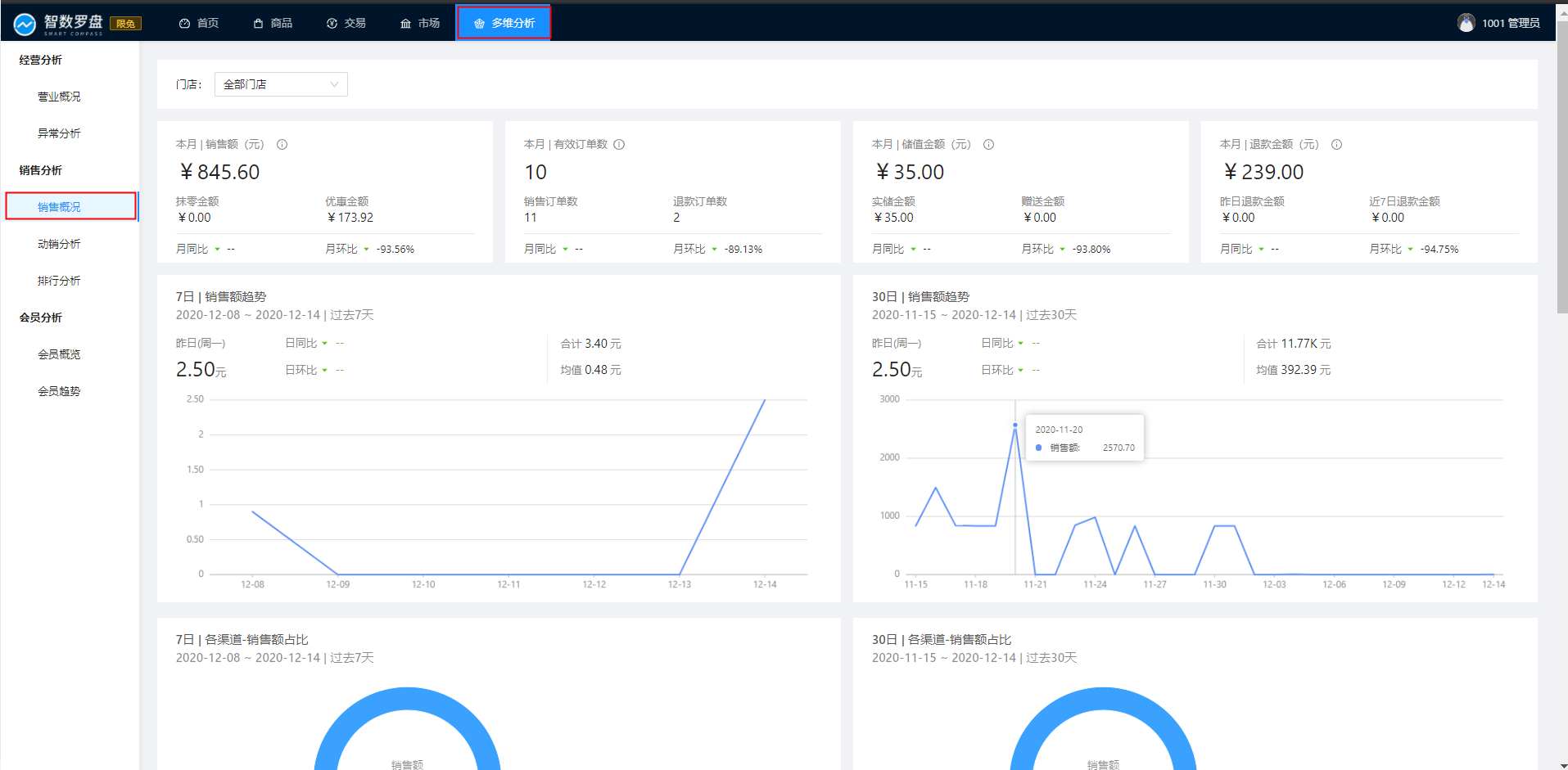
6.2.2 动销分析
1、页面说明(不含今天)
此页面为门店”动销分析“看板页面,可直观查看门店本月动销率,动销商品数,在售商品数,同时可查看7日,30日的动销率,动销商品和未售商品的变化趋势图,还可直观看出门店一级类目的销售占比情况。
2、操作流程
u 点击最上方导航条”多维分析“,进入多维分析模块,点击最左侧导航条中”销售分析“下的”动销分析“即可查看该页面的数据;
u 鼠标悬浮在tip提示或者折线图、饼图上面,均会出现相应的提示内容;
6.2.3 排行分析
1、页面说明(不含今天)
此页面为门店7日,30日商品、品牌、类目排行榜看板页面,可直观查看门店近7天,近30天的TOP100的品类、品牌、商品数据。
2、操作流程
u 点击最上方导航条”多维分析“,进入多维分析模块,点击最左侧导航条中”销售分析“下的”排行分析“即可查看该页面的数据;
u 点击每个排行列表右上角的TOP下拉框,可选择TOP30、TOP50、TOP100的排行榜数据,同时可对指标进行正序和倒序排列。
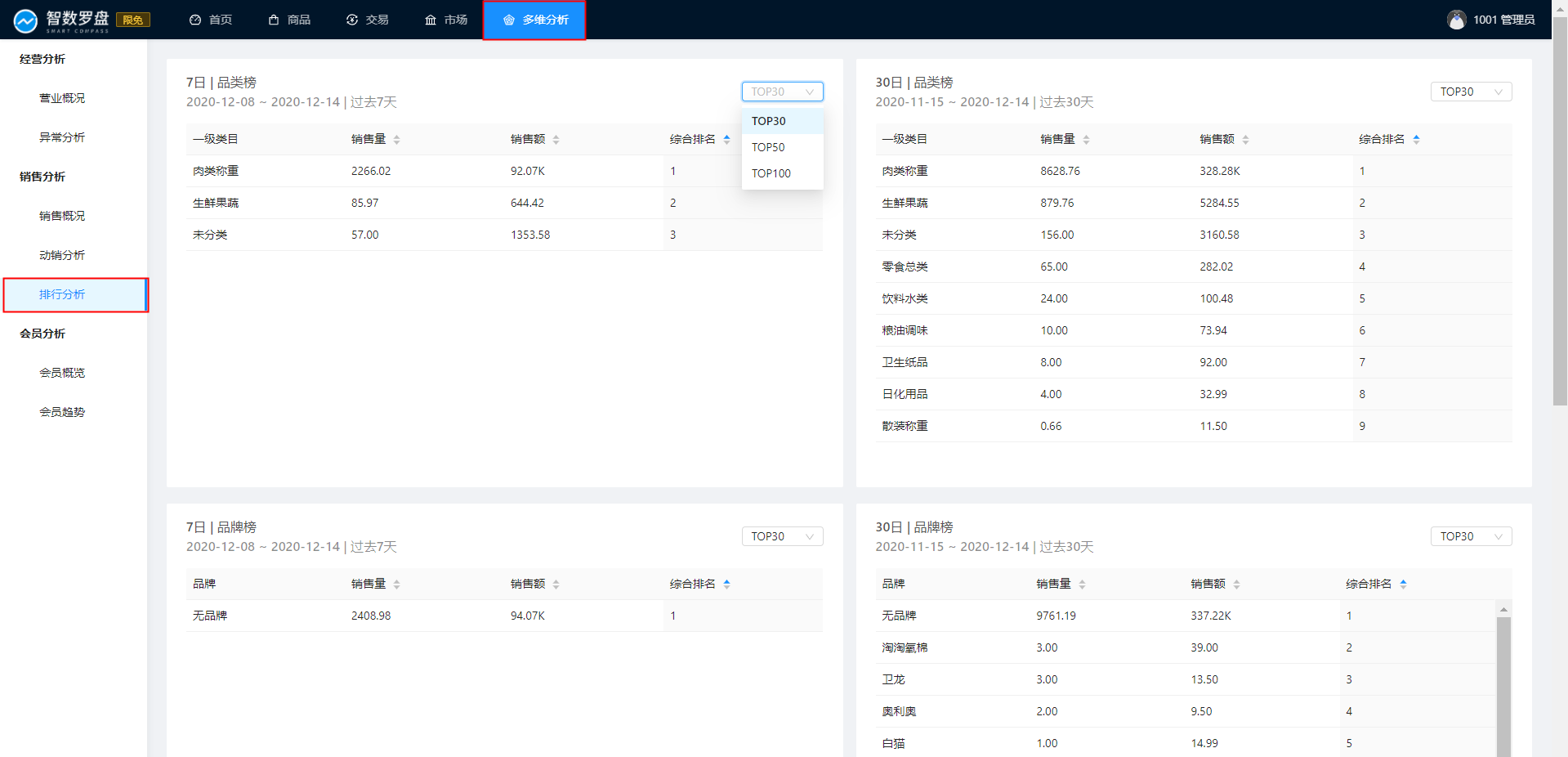
6.3会员分析
6.3.1会员概览
1、页面说明
此页面为会员概览看板页面,可直观查看门店截止昨天的累计会员数,门店本月储值金额、销售额、会员贡献率等核心指标数据,还可直观查看7日新增会员、会员销售额趋势图及各等级会员占比饼图等数据。
2、操作流程
u 点击最上方导航条”多维分析“,进入多维分析模块,点击最左侧导航条中”会员分析“下的”会员概览“即可查看该页面的数据;
u 鼠标悬浮在tip提示或者折线图、饼图上面,均会出现相应的提示内容;
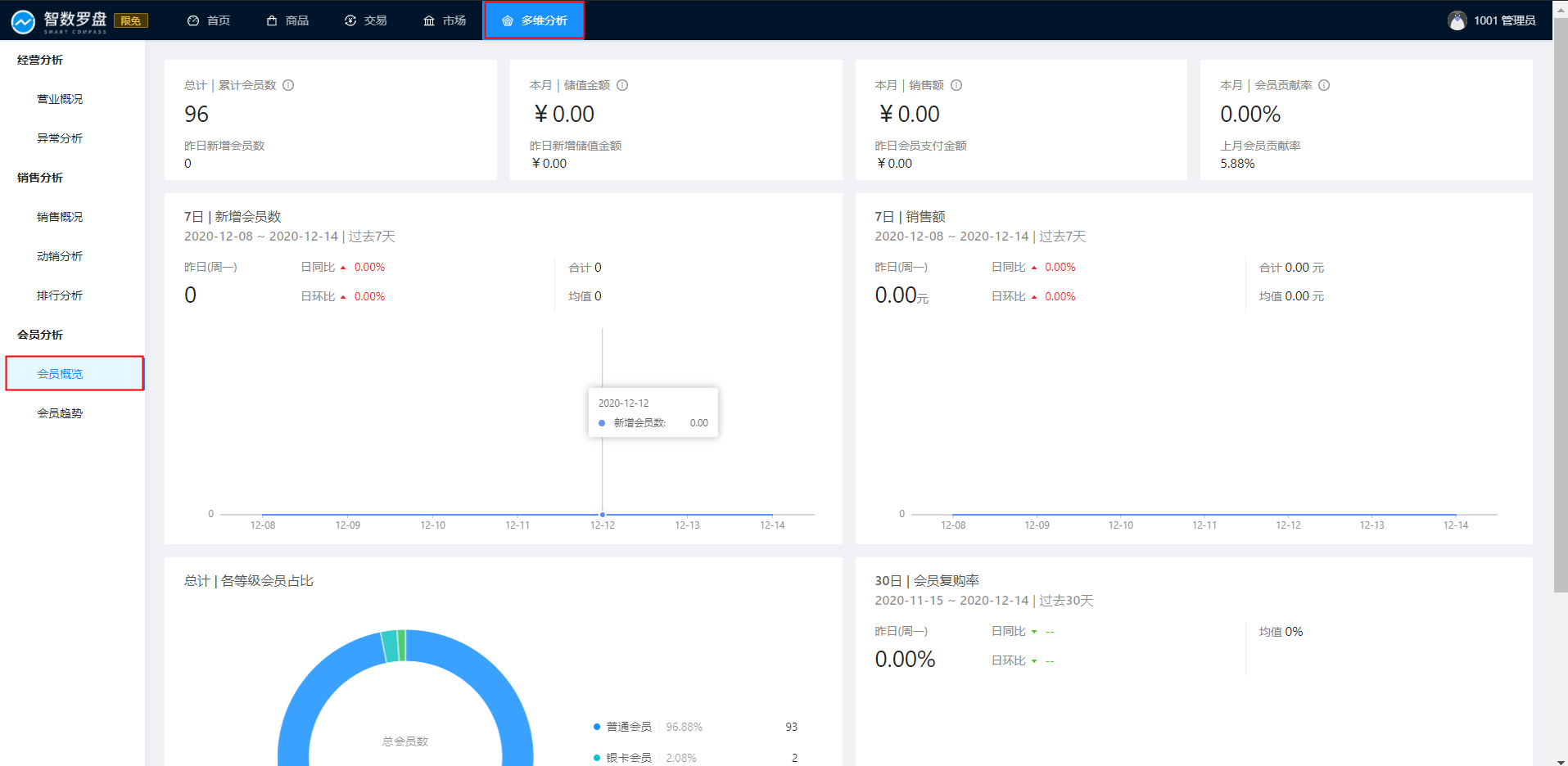
6.3.2 会员趋势
1、页面说明(不含今天)
此页面为会员趋势看板页面,包含上个完整月的按周/按小时的会员购买偏好,会员支付金额和支付类型偏好,及上月和近7天会员购买商品、品牌偏好数据等。
2、操作流程
u 点击最上方导航条”多维分析“,进入多维分析模块,点击最左侧导航条中”会员分析“下的”会员趋势“即可查看该页面的数据;
u 鼠标悬浮在折线图、饼图上面,均会出现相应的提示内容,点击品牌,商品偏好的TOP下拉框可选择TOP30、TOP50、TOP100的数据,并可对指标进行正序和倒序排列;
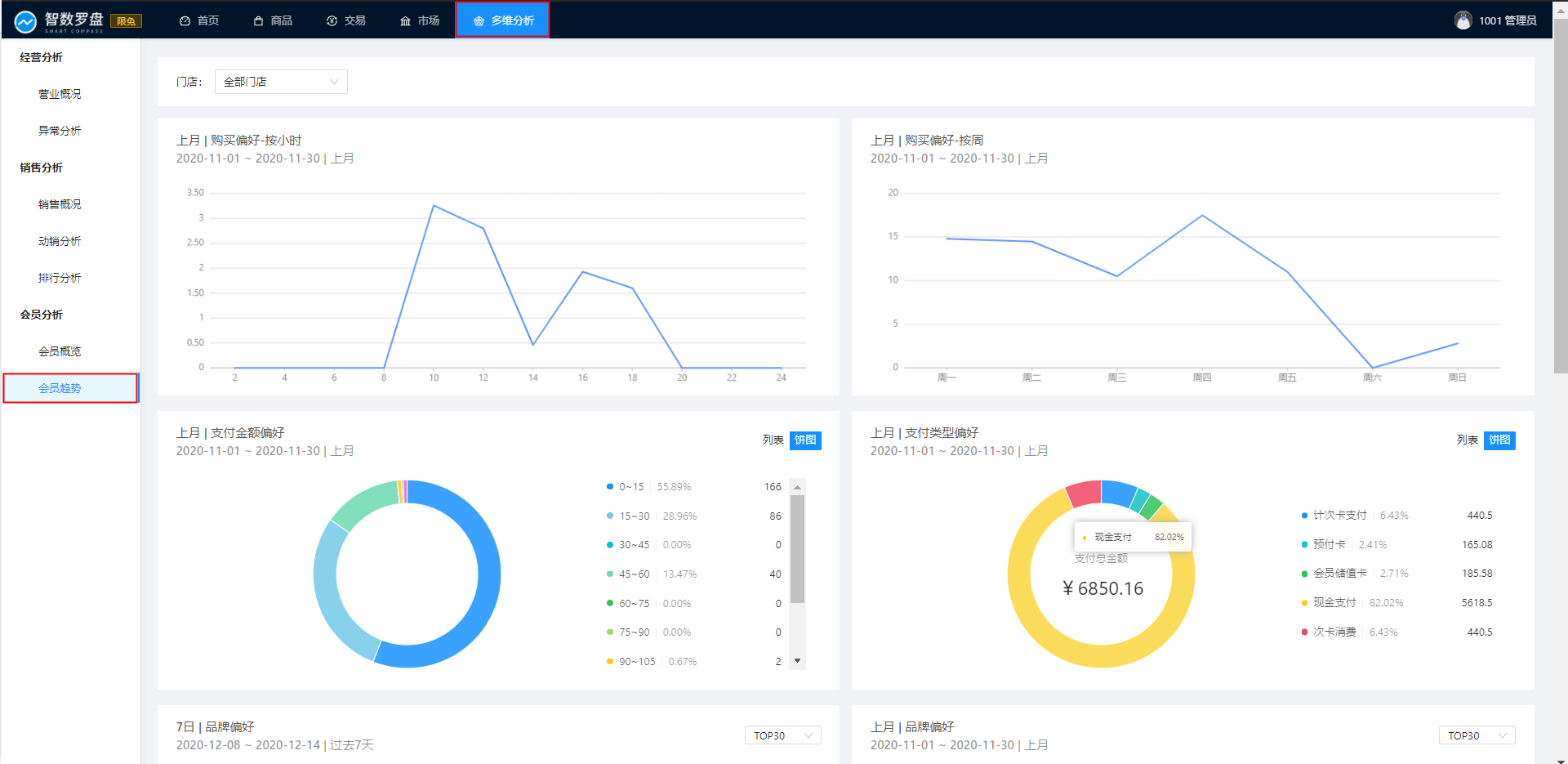
七 全局说明
7.1 时间筛选器

7天:时间范围是[昨天-7,昨天];
30天:时间范围是[昨天-30,昨天];
日:可选择昨天(包含昨天)之前的任意一天(目前只支持查看近一年的数据),对应的图表展示过去30天的变化趋势图;
周:可选择上个完整周的任意一周(目前只支持查看近一年的数据),对应图表展示过去19周的变化趋势图(若开业时间不满19周,则展示开业至今的变化趋势图);
月:可选择上个完整月的任意一个月份(目前只支持查看近一年的数据),对应图表展示过去13个月的变化趋势图(若开业时间不满13个月,则展示开业至今的变化趋势图)。

7天:时间范围是[昨天-7,昨天];
30天:时间范围是[昨天-30,昨天]。
7.2 名词解释
营业额:统计时间内,商品实际销售额、实储金额、计次卡实际购买金额、预付卡出售金额之和(此处实际销售额不含使用“预付卡,次卡和使用储值金额消费的销售订单金额和退款订单金额”,且营业额指标舍弃小数位);
销售量:统计时间内,商品实际销售量(扣除成功退货数量);
退款金额:统计时间内,退款订单中成功退款的金额之和;
动销率:统计时间内,动销品种数占门店经营总品种数的比例(商品全退则不算动销,且不含无码商品和自动转货的主商品);
在售商品数:统计时间内,到截止时间的在售商品去重sku数(不含无码商品和自动转货的主商品);
动销商品数:统计时间内,到截止时间有产生实际销售量的在售商品去重sku数(不含无码商品和自动转货的主商品);
销售额:统计时间内,商品实际销售金额(扣除折扣、优惠、抹零、退款订单金额等);
储值金额:统计时间内,实储金额和赠送金额之和;
折扣率:统计时间内,售卖商品的优惠金额占该商品优惠前订单金额的比重;
毛利率:商品毛利/(销售出库金额-销售退货金额);
有效订单数:统计时间内,商品销售订单数之和(扣除商品被全部退款成功的订单);
客单均价:统计时间内,商品实际销售额/商品有效订单数;
零售均价:统计时间内,商品实际销售额/商品实际销售量;
会员复购率:统计时间内,产生2次及以上消费的会员数占同时间段消费会员总数的比例;
会员贡献率:统计时间内,会员产生的商品实际销售额占全部商品实际销售额的比重;
累计会员数:统计时间内,截止到统计周期最后一天的总会员数;
报损金额:统计时间内的报损金额;
报损数量:统计时间内的报损数量;
报损金额占比:统计时间内,报损金额占实际销售额的比重;
退款订单数:统计时间内,商品交易类型为退款的成功退款的订单数之和;
退货商品数:统计时间内,退款订单中成功退货的商品数量;
退款率:统计时间内,成功退款订单数占同期交易成功的销售订单数的比率;
退货率:统计时间内,成功退货的商品数量占同期成功销售的商品数量的比率;
优惠金额:统计时间内,商品优惠总金额;
优惠订单数:统计时间内,产生优惠行为的有效订单数;
优惠订单数占比:统计时间内,优惠的有效订单数占总的有效订单数的比重;
总入库成本:统计时间内,所有入库类型的成本金额;
总出库成本:统计时间内,所有出库类型的成本金额;
期初库存成本:统计时间内,用户所选区间库存未发生变动前的所有商品的成本金额;
期末库存成本:统计时间内,用户所选区间库存最后一次变动后的所有商品成本金额;
库存天数:期末库存数量/(统计时间内的销售数量/统计天数);
销售出库成本:统计时间内,所有销售出库单据中商品成本小计汇总;
销售退货成本:统计时间内,所有退货入库单据中商品成本小计汇总;
库存平均成本:统计时间内,(期初库存成本+期末库存成本)/2;
库存周转率:统计时间内,库存货物周转的次数;
周转天数:统计时间内,统计天数 / 库存周转率;
新增会员数:统计时间内,新注册的去重会员数;
储值会员数:统计时间内,储值的去重会员数;
消费会员数:统计时间内,产生商品有效订单数的去重会员数。
新品热销:上架60天的商品,销量最多的top500商品;
新品飙升:上架60天的商品,销量增速最快的top500商品;
热销产品:一段时间内,销量最多的top500商品;
飙升产品:一段时间内,销量增速最快的top500商品;
销售方式:称重和计数,其中计数对应收银机:普通和计数;称重对应:计重。


